Sony DCR-PC10E: 1 2
1 2: Sony DCR-PC10E
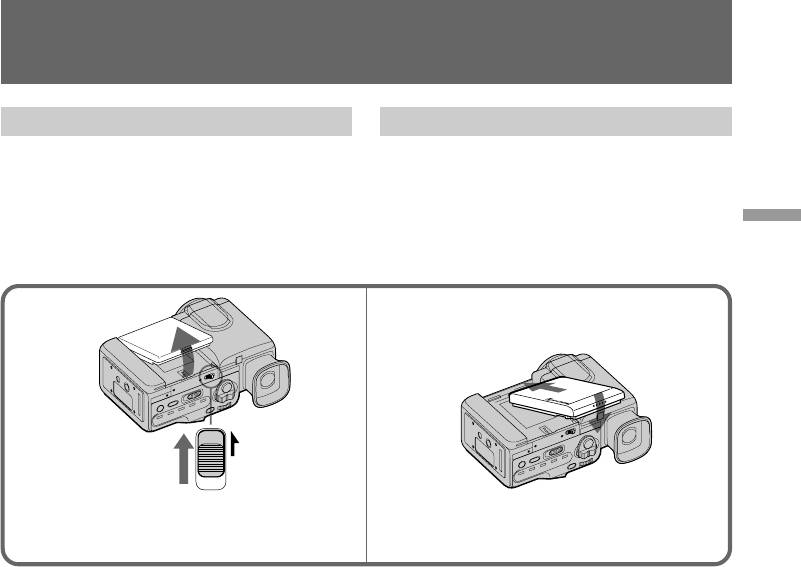
Charging and installing the
Зарядка и установка
battery pack
батарейного блока
Installing the battery pack
Установка батарейного блока
(1)While sliding the BATT RELEASE switch in
(1)Сдвигая переключатель BATT RELEASE в
the direction of the arrow, remove the battery
направлении стрелки, снимите крышку
terminal cover.
батарейных контактов.
(2)Align the hooks of the battery pack with the
(2)Зацепите крючки батарейного блока за
Getting started / Подготовка к эксплуатации
catches of the camcorder and fit the battery
захваты видеокамеры и согласовывайте
pack until it clicks.
батарейный блок, пока он не защелкнется.
1 2
BATT RELEASE
To remove the battery pack
Для сняти батарейного блока
The battery pack is removed in the same way as
Батарейный блок снимается таким же
the battery terminal cover. When removing the
образом, как и крышка батарейных
battery pack, be careful not to drop it.
контактов. При снятии батарейного блока
будьте осторожны, чтобы не уронить его.
Note on battery terminal cover
Примечание к крышке батарейных
To protect the battery terminals, install the
контактов
battery terminal cover after the battery pack is
Для предохранения батарейных контактов
removed.
установите крышку батарейных контактов
после снятия батарейного блока.
To prevent malfunction
In the following cases make sure that the POWER
Для предотвращения неисправности
switch is set to OFF first.
В следующих случаях сперва убедитесь, что
•Installing and removing the battery pack.
выключатель POWER установлен в
•Inserting and ejecting a cassette.
положение OFF.
• Установка и снятие батарейного блока.
You can look at the demonstration of the
• Вставка и выталкивание кассеты.
functions available with this camcorder (p.36).
Вы можете просмотреть демонстрацию
функций, имеющихся в наличие у данной
видеокамеры (стр. 36).
11
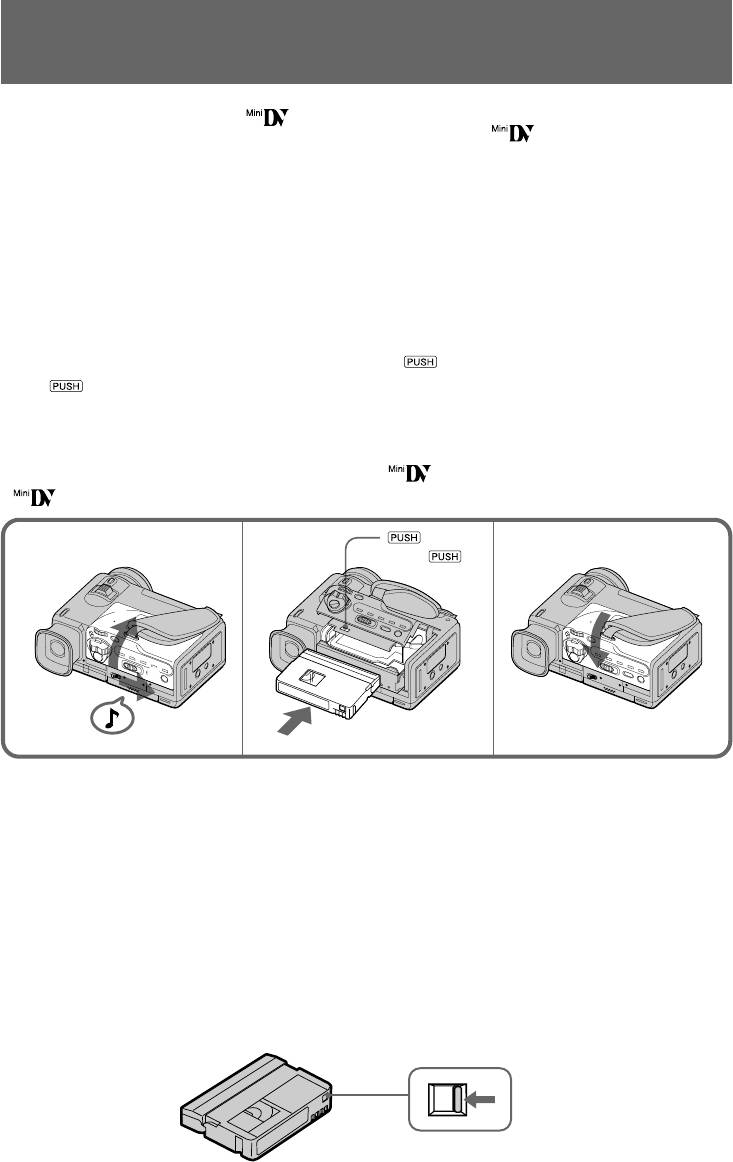
Inserting a cassette
Вставка кассеты
Вы можете использовать только кассету mini
You can use mini DV cassette with logo*
DV, co знaкoм *.
only.
Убедитесь, что источник питания установлен.
Make sure that the power source is installed.
(1)Сдвигая 6 OPEN/EJECT в направлении
(1)While sliding 6 OPEN/EJECT in the
стрелки 1, откройте крышку в
direction of the arrow 1, open the lid in the
направлении стрелки 2. Кассетный отсек
direction of the arrow 2. The cassette
автоматически выдвинется и откроется.
compartment automatically lifts up and
(2)Нажмите среднюю часть на задней
opens.
стороне ленты, чтобы вставить кассету.
(2)Push the middle portion of the back of the
Вставьте кассету по прямой линии глубоко
tape to insert a cassette.
в кассетный отсек с окошком,
Insert the cassette in a straight line deeply into
обращенным наружу.
the cassette compartment with the window
(3)Закройте кассетный отсек нажав на знак
facing out .
на кассетном отсеке. Кассетный
(3)Close the cassette compartment by pressing
отсек автоматически опустится вниз.
the mark on the cassette compartment.
(4)После того, как кассетный отсек
The cassette compartment automatically goes
полностью опуститься, закройте крышку
down.
пока она не защелкнется.
(4)After the cassette compartment going down
completely, close the lid until it clicks.
* является товарным знаком.
* is a trademark.
mark/
Знак
1
2
4
2
33
1
To eject the cassette
Для выталкивания кассеты
Follow the procedure above and in step 2, take
Следуя вышеописанной процедуре в пункте
out the cassette.
2, выньте кассету.
To prevent accidental erasure
Для предотвращения случайного
Slide and open the tab on the cassette to expose
стирания
the red mark. If you try to record with the red
Сдвиньте и откройте лепесток на кассете,
mark exposed, the L and 6 indicators flash on
чтобы было видно красную метку. Если Вы
the LCD screen or in the viewfinder, and you
попытаетесь выполнить запись при видимой
cannot record on the tape. To re-record on this
красной метке, то индикаторы L и 6 будут
tape, slide and close the tab to cover the red
мигать на экране ЖКД или в видоискателе, и
mark.
Вы не сможете произвести запись на эту
ленту. Для выполнения новой записи на
такую ленту сдвиньте и закройте лепесток
для закрытия красной метки.
12
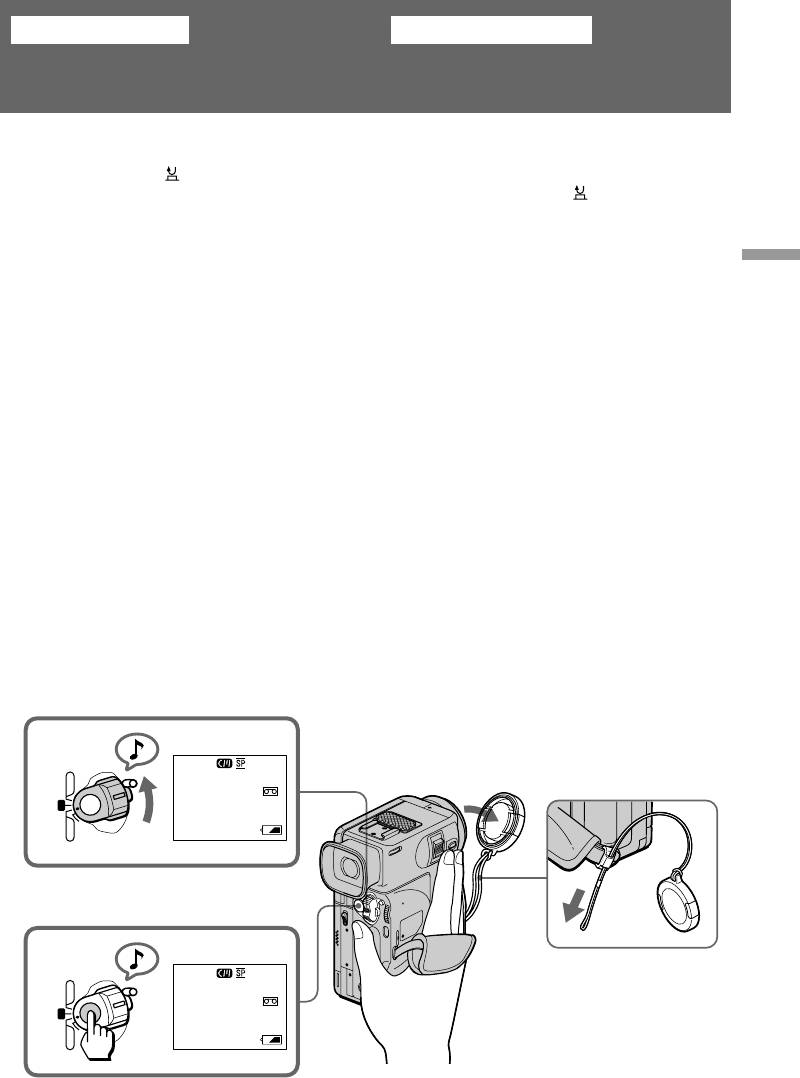
Basic operations
Основные операции
Запись с помощью
Camera recording
видеокамеры
Make sure that the power source is installed and
Убедитесь, что источник питания
a cassette is inserted and that the START/STOP
установлен,кассета вставлена и
MODE switch is set to .
переключатель START/STOP MODE
When you use the camcorder for the first time,
установлен в положение .
power on it and reset the date and time to your
Если Вы используете видеокамеру в первый
time before you start recording (p. 85).
раз, то включите ее и установите дату и
Before you record one-time events, you may
время перед началом записи (стр. 85).
Basic operations / Основные операции
want to make a trial recording to make sure that
Перед тем как Вы начнете запись
the camcorder is working correctly.
одноразовых событий, Вы можете захотеть
(1)Remove the lens cap and pull the lens cap
сделать пробную запись для подтверждения,
string.
что видеокамера работает правильно.
(2)While pressing the small green button on the
(1)Снимите крышку объектива и потяните за
POWER switch, set it to CAMERA. The
шнурок крышки объектива.
camcorder is set to Standby mode.
(2)Нажимая маленькую зеленую кнопку на
(3)Press START/STOP.
выключателе POWER, установите его в
The camcorder starts recording. The “REC”
положение CAMERA. Видеокамера будет
indicator appears in the viewfinder. The
установлена на режим готовности.
camera recording lamp on the front of the
(3)Нажмите START/STOP.
camcorder also lights up.
Видеокамера начинает запись. В
You can also select Recording mode, SP
видоискателе появляется индикатор
(standard play) mode or LP (long play) mode.
“REC”. Лампочка записи камерой,
Set REC MODE in the menu system according to
расположенная на передней панели
the length of your planned recording before you
видеокамеры, также будет гореть.
start.
Вы также можте выбрать режим записи SP
(стандартное воспроизведение) или LP
(удлиненное воспроизведение). Перед
началом записи установите REC MODE в
системе меню в соответствии с
продолжительностью Вашей планируемой
записи.
2
STBY
PLAYER CAMERA
–:– –:– –
1
60min
OFFPOWER
PHOTO
40min
3
REC
PLAYER CAMERA
–:– –:– –
OFFPOWER
60min
PHOTO
40min
13
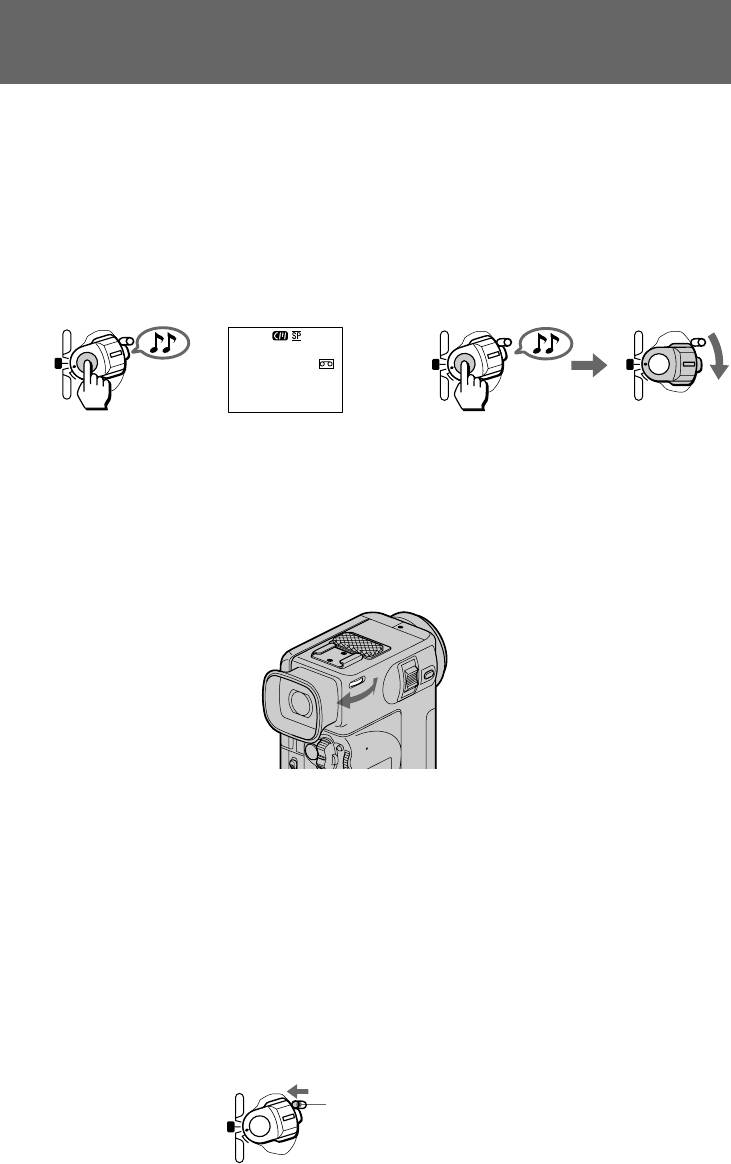
Camera recording
Запись с помощью видеокамеры
To stop recording momentarily [a]
Для временной остановки записи [a]
Press START/STOP. The “STBY” indicator
Нажмите START/STOP. Индикатор “STBY”
appears in the viewfinder (Standby mode).
появляется в видоискателе (режим
готовности).
To finish recording [b]
Press START/STOP again to stop recording. Set
Для окончания записи [b]
the POWER switch to OFF. Then, eject the
Снова нажмите START/STOP для остановки
cassette and remove the battery pack.
записи. Установите выключатель POWER в
положение OFF. Затем вытолкните кассету и
удалите батарейный блок.
[a]
[b]
PLAYER CAMERA
PLAYER CAMERA
PLAYER CAMERA
STBY
OFFPOWER
0:35:20
OFFPOWER
OFFPOWER
25min
PHOTO
PHOTO
PHOTO
20min
To focus the viewfinder lens
Для фокусировки объектива
If you cannot see the indicators in the viewfinder
видоискателя
clearly, or after someone else has used the
Если Вы не можете четко видеть индикаторы
camcorder, focus the viewfinder lens. Turn the
в видоискателе или после того, как кто-то
viewfinder lens adjustment dial so that the
другой использовал видеокамеру, выполните
indicators in the viewfinder come into sharp
фокусировку объектива видоискателя.
focus.
Поверните диск регулировки объектива
видоискателя, так, чтобы индикаторы в
видоискателе были четко сфокусированы.
Note on Standby mode
Примечание к режиму готовности
If you leave the camcorder in Standby mode for 5
Если Вы оставляете видеокамеру в режиме
minutes while the cassette is inserted, the
готовности на 5 минут при вставленной
camcorder turns off automatically. This prevents
кассете, видеокамера выключится
wearing down the battery and wearing out the
автоматически. Это предотвращает расход
tape. To resume Standby mode, while pressing
заряда батарейного блока и износ ленты. Для
the small green button on the POWER switch, set
восстановления режима готовности, нажимая
it to OFF once, and then to CAMERA. To start
маленькую зеленую кнопку на выключателе
recording, press START/STOP.
POWER , сперва установите его в положение
OFF, а затем в положение CAMERA. Для
Note on the lock knob
начала записи нажмите START/STOP.
When you set the lock knob to the left position,
the POWER switch will not be set to PHOTO.
Примечание к ручке блокировки
Если Вы установите ручку блокировки в
левое положение, выключатель POWER не
будет устанавливаться в положение PHOTO.
PLAYER CAMERA
Lock knob/
OFFPOWER
Ручка блокировки
PHOTO
14
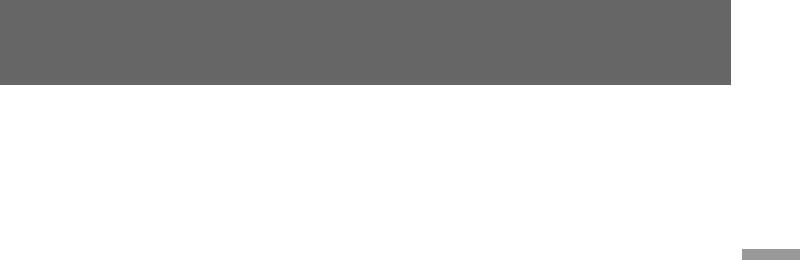
Запись с помощью видеокамерыCamera recording
Notes on LP mode
Примечания к режиму LP
• If you use this camcorder under high
• Если Вы используете данную видеокамеру
при высокой температуре для записи в
temperatures to record in LP mode or to play
режиме LP или для воспроизведения ленты,
back a tape recorded in LP mode, the picture
записанной в режиме LP, изображение
may become still or noisy with a mosaic
может стать искаженным или содержать
pattern, or the sound may be intermittent when
помехи с мозаичной структурой, или же
the tape is played back.
звук может прерываться во время
•We recommend to use this camcorder to play
воспроизведения ленты.
back a tape recorded on this camcorder. If a
• Мы рекомендуем использовать данную
Basic operations / Основные операции
tape recorded on other camcorder is played
видеокамеру для воспоизведения лент,
back on this camcorder, or vice versa, mosaic-
записанных на этой же видеокамере. Если
лента, записанная на другой видеокамере,
pattern noise may appear.
воспроизводится на данной видеокамере
• When you record in SP and LP modes on one
или наоборот, могут появляться помехи с
tape or you record some scenes in LP mode, the
мозаичной структурой.
playback picture may be distorted or the time
• Если Вы выполняете запись в режимах SP и
code may not be written properly between
LP на одной и той же ленте или
scenes.
записываете некоторые эпизоды в режиме
•When you record in LP mode, we recommend
LP, то воспроизводимое изображение
you to use a Sony Excellence/Master mini DV
может быть искажено или же временной
cassette so that you can get the most out of your
код между сценами может быть записан
camcorder.
неправильно.
• Если Вы выполняете запись в режиме LP,
•You cannot make audio dubbing on a tape
мы рекомендуем Вам использовать кассеты
recorded in LP mode. Use the SP mode for the
Sony Excellence/Master mini DV, чтобы Вы
tape to be audio dubbed.
могли получить наибольшую отдачу от
Вашей видеокамеры.
Notes on the time code and editing
• Вы не можете выполнить наложение
• The time code indicates the recording or
звукового воспроизведения на ленте,
playback time, "0:00:00" (hours : minutes :
записанной в режиме LP. Используйте
seconds) in CAMERA mode and "0:00:00:00"
режим SP для записи ленты, на которую Вы
(hours : minutes : seconds : frames) in PLAYER
хотите наложить звуковое сопровождение.
mode.
Примечания к временному коду и монтажу
• Do not make a blank portion during recording.
• Временной код указывает время записи или
If there is a blank portion between pictures:
воспроизведения, “0:00:00” (часы : минуты :
- The time code starts from “0:00:00:00” again,
секунды) в режиме CAMERA и “0:00:00:00”
and you cannot rewrite the time code on the
(часы : минуты : секунды : кадры) в режиме
tape.
PLAYER.
- The search and title functions may not operate
• Не оставляйте незаписанных участков во
correctly.
время записи. Если между записанными
изображениями имеется незаписанный
участок:
Note on connecting an external microphone
– Временной код снова будет начинаться с
You can record audio sound by connecting the
отсчета “0:00:00:00”, и Вы не сможете
VMC-LM7 adaptor (not supplied) and an
перезаписать временной код на такой
external microphone (not supplied). Connect the
ленте.
microphone to the MIC jack of the VMC-LM7
– Функции поиска и титра могут работать
adaptor. While recording through an external
неправильно.
microphone, the built-in microphone of the
camcorder does not work.
Примечание к подсоединению внешнего
микрофона
Вы можете записывать звуковое
сопровождение путем подключения адаптера
VMС-LM7 (не прилагается) и внешнего
микрофона (не прилагается). Подсоедините
микрофон к гнезду MIC на адаптере VMС-
LM7. Пpи зaпиcи через внешний микрофон
встроенный микрофон видеокамеры не
работает.
15
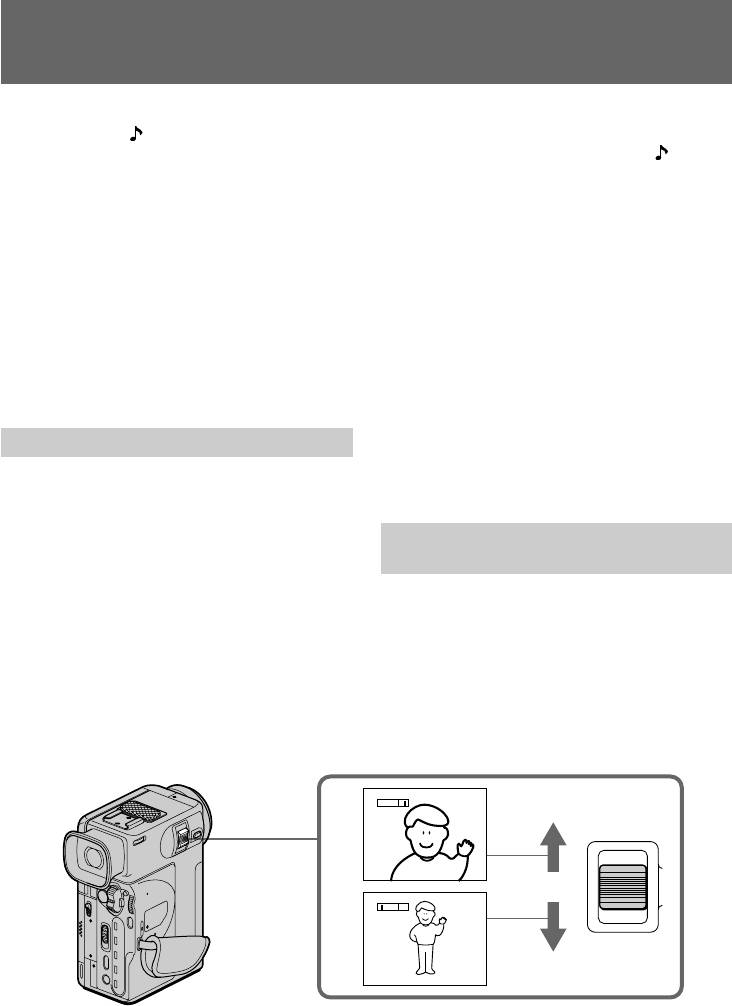
Запись с помощью видеокамерыCamera recording
Note on the beep sound
Примечание к зуммерному звуковому
As indicated with in the illustrations, a beep
сигналу
sounds when you turn the power on or when
Как указано на рисунках с помощью , один
you start recording, and two beeps sound when
зуммерный сигнал звучит, когда Вы
you stop recording, confirming the operation.
включаете питание или начинаете запись, и
Several beeps also sound as a warning of any
два зуммерных сигнала звучат, когда Вы
unusual condition of the camcorder.
останавливаете запись, подтверждая тем
Note that the beep sound is not recorded on the
самым работу. Несколько зуммерных
tape. If you do not want to hear the beep sound,
сигналов также будет звучать в качестве
select “OFF” in the menu system.
предупреждения какого-нибудь необычного
состояния видеокамеры.
Note on remaining tape indicator
Заметьте, что зуммерный звуковой сигнал не
The indicator may not be displayed accurately
записывается на ленту. Если Вы не хотите
depending on the tape. Though the indicator
слушать зуммерный звуковой сигнал, то
does not appear at the time of recording, it will
выберите “OFF” в системе меню.
appear in a few seconds.
Примечание к индикации оставшейся ленты
Индикация может отображаться неточно в
Using the zoom feature
зависимости от ленты. Хотя индикация не
Zooming is a recording technique that lets you
отображается в момент включения записи,
change the size of the subject in the scene.
она появится через несколько секунд.
For more professional-looking recordings, use
the zoom function sparingly.
Использование функции наезда
“T” side: for telephoto (subject appears closer)
видеокамеры
“W” side: for wide-angle (subject appears farther
away)
Наезд видеокамеры является техническим
приемом записи, который позволяет Вам
изменять размер объекта в кадре. Для более
профессионального вида записей умеренно
используйте функцию наезда видеокамеры.
Сторона “Т”: для телефото (объект
приближается)
Сторона “W”: для широкого угла съемки
(объект удаляетя)
W
T
T
ZOOM
W
T
W
Zooming speed (Variable speed
Скорость наезда видеокамеры (наезд
zooming)
с различной скоростью)
Move the power zoom switch a little for a
Передвиньте переключатель приводного
relatively slow zoom; move it still more for a
трансфокатора немного для сравнительно
high-speed zoom.
медленного наезда видеокамеры;
передвиньте его еще дальше для наезда на
16
высокой скорости.
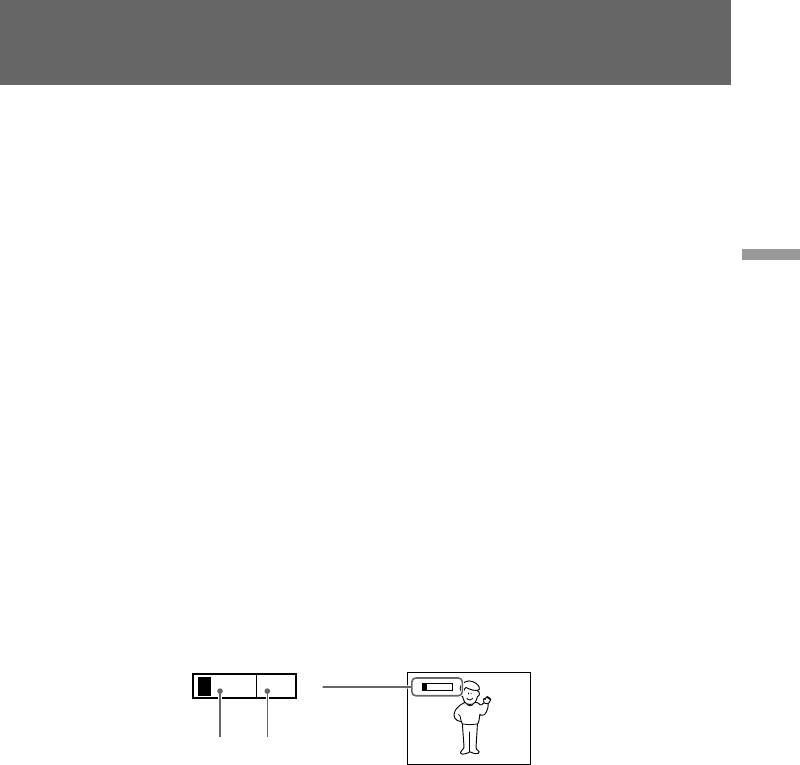
Camera recording
Запись с помощью видеокамеры
When you shoot a subject using a telephoto
Когда Вы снимаете объект, используя
zoom
наезд в режиме телефото
If you cannot get a sharp focus while in extreme
Если Вы не можете получить четкой
telephoto zoom, press the “W” side of the power
фокусировки во время крайнего наезда в
zoom switch until the focus is sharp. You can
режиме телефото, перемещайте рычаг
shoot a subject that is at least about 80 cm (about
приводного трансфокатора в сторону “W” до
2 5/8 feet) away from the lens surface in the
тех пор, пока Вы не получите четкой
telephoto position, or about 1 cm (about 1/2
фокусировки. Вы можете снимать объект,
inch) away in the wide-angle position.
который по меньшей мере на 80 см удален от
Basic operations / Основные операции
поверхности объектива в положении
Notes on digital zoom
телефото, или удален приблизительно на
• More than 12x zoom is performed digitally, and
1 см в положении широкого угла.
the picture quality deteriorates as you go
toward the “T” side. If you do not want to use
Примечания к цифровому трансфокатору
the digital zoom, set the D ZOOM function to
• Трансфокатор с более, чем 12-кратным
OFF in the menu system.
увеличением создан в цифровом
• The right side [b] of the power zoom indicator
исполнении, и качество изображения
shows the digital zooming zone, and the left
ухудшается по мере Вашего движения в
side [a] shows the optical zooming zone. If you
сторону “Т”. Если Вы не хотите
set the D ZOOM function to OFF, the [b] zone
использовать цифровой трансфокатор,
disappears.
установите функцию D ZOOM в системе
меню на OFF.
• Правая сторона [b] индикатора приводного
трансфокатора показывает зону цифровой
трансфокации, а левая сторона [a]
показывает зону оптической трансфокации.
Если Вы установите функцию D ZOOM на
OFF, то зона [b] исчезнет.
W
T
W
T
[a] [b]
17
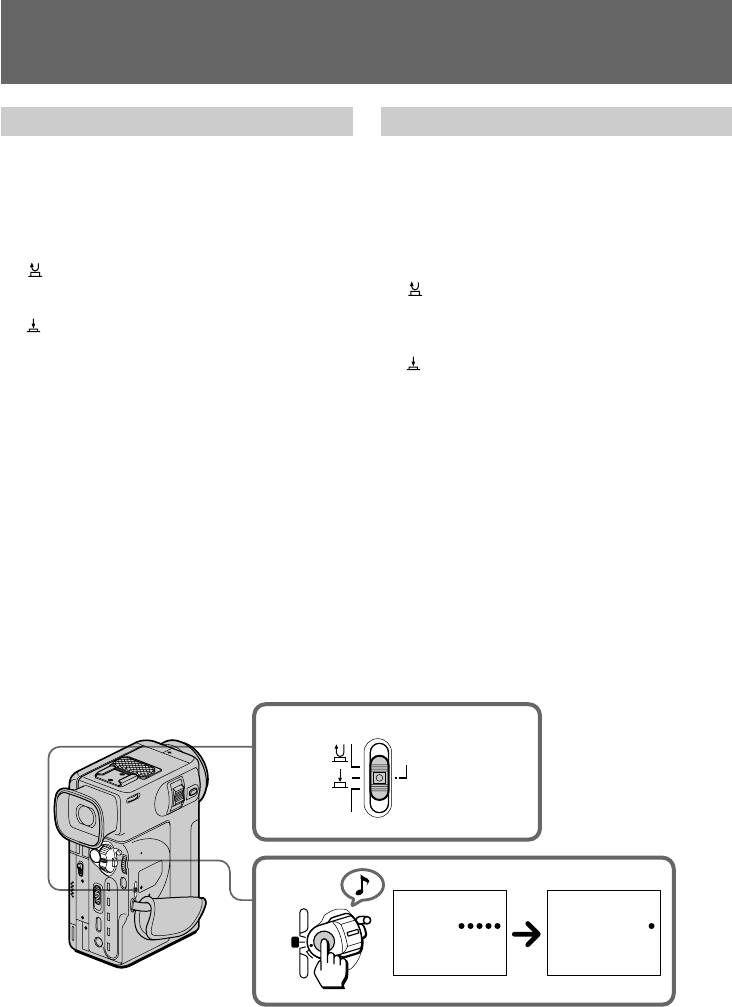
Camera recording Запись с помощью видеокамеры
Selecting the start/stop mode
Выбор режима запуска/останова
Your camcorder has two modes besides normal
Ваша видеокамера имеет два режима, кроме
start/stop mode. These modes enable you to
нормального режима запуска/останова. Эти
take a series of quick shots resulting in a lively
режимы позволяют Вам снять серию
video.
коротких кадров, создавая в результате
(1)Set START/STOP MODE to the desired
оживленную видеопрограмму.
mode.
(1)Установите переключатель START/STOP
:Recording starts when you press START/
MODE на желаемый режим.
STOP, and stops when you press it again
: Запись начинается когда Вы
(normal mode).
нажимаете START/STOP и заканчивается,
ANTI GROUND SHOOTING : The
когда Вы нажимаете эту кнопку снова
camcorder records only while you press down
(нормальный режим).
START/STOP so that you can avoid
ANTI GROUND SHOOTING:
recording unnecessary scenes.
Видеокамера производит запись только
5SEC : When you press START/STOP, the
тогда, когда Вы держите START/STOP в
camcorder records for 5 seconds and then
нажатом состояни, так, что Вы можете
stops automatically.
избежать записи ненужных сцен.
(2)Press START/STOP. Recording starts.
5SEC: Когда Вы нажимаете START/STOP,
If you selected 5SEC, five dots appear in the
видеокамера производит запись в течение
viewfinder. The dots disappear at a rate of one
5 секунд, а затем
per second. When five seconds elapse and all the
останавливается автоматически.
dots disappear, the camcorder switches to
(2)Нажмите START/STOP. Запись
Standby mode automatically.
начинается.
Если Вы выбрали 5SEC, пять точек
появляется в видоискателе. Точки исчезают
со скоростью по одной за секунду. Когда пять
секунд истечет и все точки исчезнут,
видеокамера переключается на режим
готовности автоматически.
START/STOP MODE
1
ANTI GROUND SHOOTING
5
SEC
2
REC
REC
PLAYER CAMERA
0:00:00
0:00:04
OFFPOWER
PHOTO
18
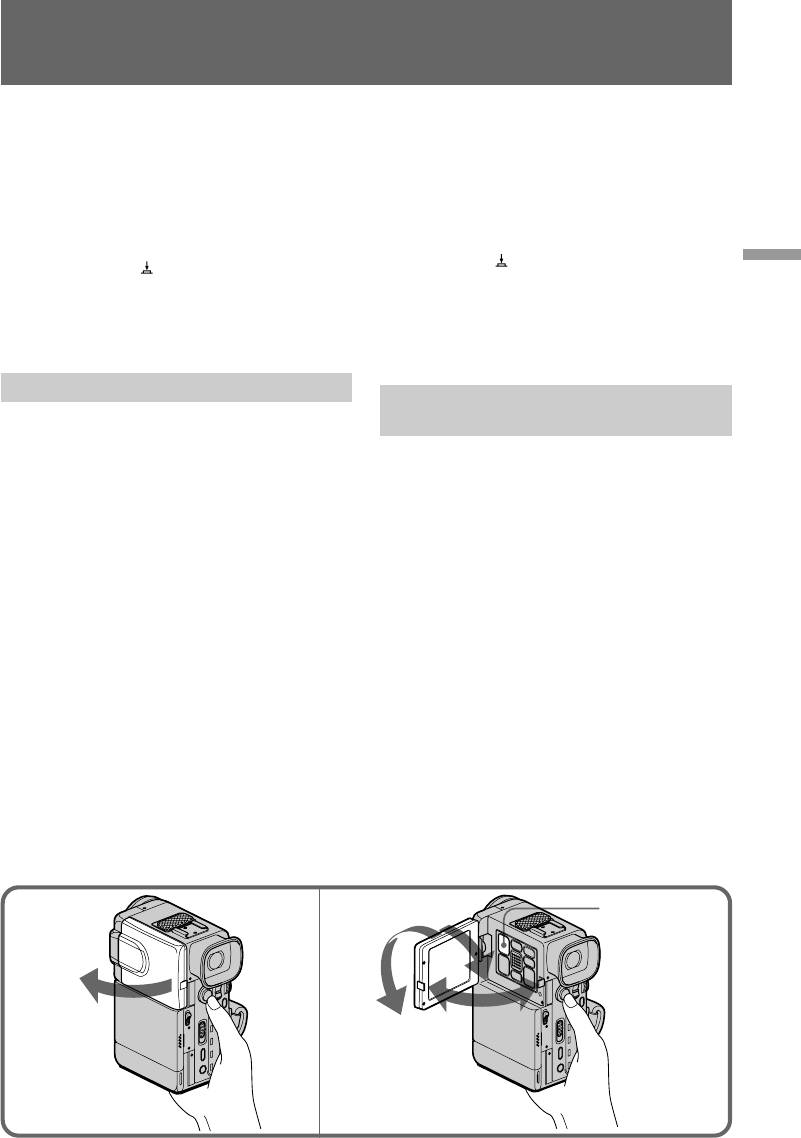
Camera recording Запись с помощью видеокамеры
To extend the recording time in 5SEC
Для продления времени записи в
mode
режиме 5SEC
Press START/STOP again before all the dots
Нажмите START/STOP снова до того, как все
disappear. Recording continues for about 5
точки исчезнут. Запись продолжается еще в
seconds from the moment you press START/
течение 5 секунд с момента нажатия START/
STOP.
STOP.
Примечания к записи 5SEC
Notes on 5SEC recording
• Если Вы выбираете ANTI GROUND
•When you select ANTI GROUND
Basic operations / Основные операции
SHOOTING или 5SEC, Вы не сможете
SHOOTING or 5SEC, you cannot use the fade-
использовать функцию введения/
in/fade-out function.
выведения изображения.
• When you select 5SEC, the remaining tape
• Если Вы выбираете 5SEC, индикатор
indicator is not displayed.
оставшейся ленты отображаться не будет.
Shooting with the LCD screen
Съемка с использованием
You can also record the picture while looking at
экрана ЖКД
the LCD screen.
Вы можете также производить запись
When using the LCD screen, the viewfinder
изображения, глядя на экран ЖКД.
screen turns off automatically. You cannot
При использовании экрана ЖКД экран
monitor the sound from the speaker during
видоискателя выключается автоматически.
recording.
Вы не можете слышать звук от
(1)While pressing OPEN, open the LCD panel.
громкоговорителя во время записи.
(2)Adjust angle of the LCD panel.
(1)Нажимая OPEN, откройте панель ЖКД.
The LCD panel moves about 90 degrees to
(2)Отрегулируйте угол панели ЖКД.
this side and about 180 degrees to the other
Панель ЖКД перемещается
side.
приблизительно на 90 градусов в эту
To adjust the brightness of the LCD screen,
сторону и приблизительно на 180 градусов
press LCD BRIGHT.
в другую сторону.
+ side: to brighten the LCD screen
Для регулировки яркости экрана ЖКД
– side: to dim the LCD screen
нажмите LCD BRIGHT.
The battery life is longer when the LCD panel is
Сторону +: для получения более яркого
closed. Use the viewfinder instead of the LCD
экрана ЖКД
screen to save the battery power.
Сторону –: Для получения более тусклого
экрана ЖКД
Срок службы заряда батарейного блока будет
длинее, когда панель ЖКД закрыта.
Используйте видоискатель вместо экрана
ЖКД для экономии заряда батарейного блока.
LCD BRIGHT
90˚
1
2
180˚
90˚
19
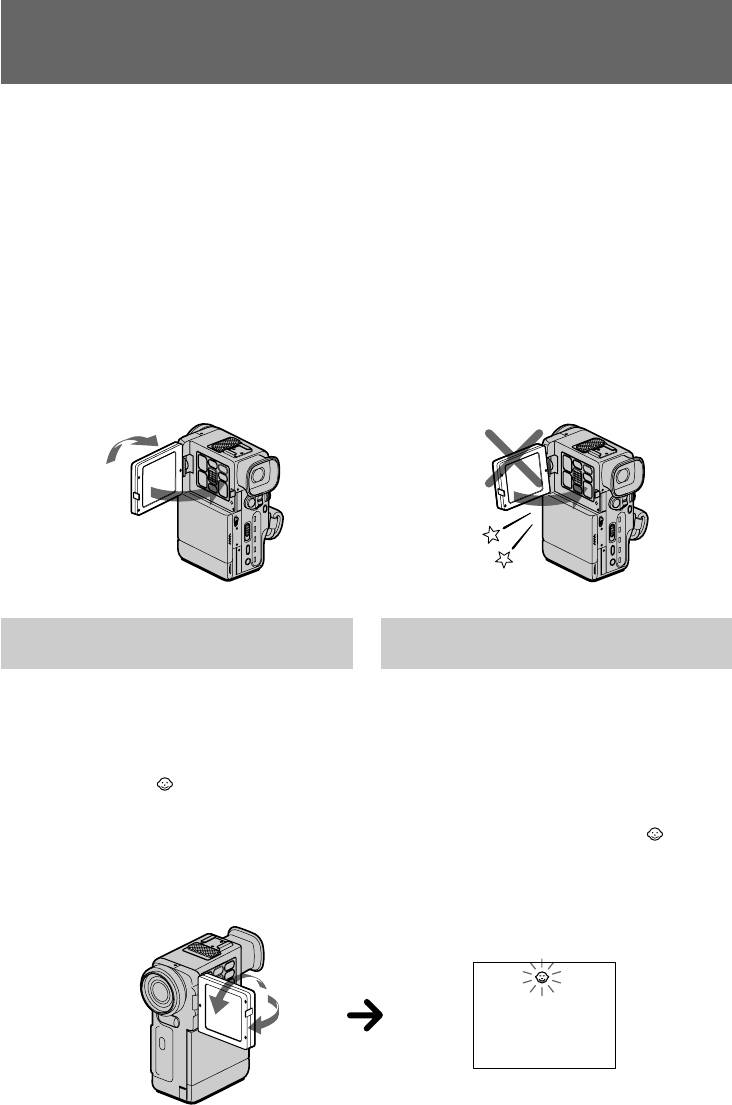
Запись с помощью видеокамерыCamera recording
Notes on the LCD panel
Примечания к панели ЖКД
• When closing the LCD panel, turn it vertically
• При закрывании панели ЖКД
until it clicks [a].
поворачивайте ее вертикально до тех пор,
• When turning the LCD panel, turn it always
пока она не защелкнется [a].
vertically; otherwise, the camcorder body may
• При вращении панели ЖКД двигайте ее
be damaged or the LCD panel may not close
всегда вертикально; или в противном
properly [b].
случае корпус видеокамеры может быть
• Close the LCD panel completely when not in
поврежден или панель ЖКД может быть
use.
закрыта неправильно [b].
• Do not push nor touch the LCD when moving
• Полностью закройте панель ЖКД, когда она
the LCD panel.
не используется.
•You may find it difficult to view the LCD
• Не нажимайте и не трогайте ЖКД при
screen due to glare when using the camcorder
перемещении панели ЖКД.
outdoors.
• Вы можете столкнуться с трудностями при
просмотре на экране ЖКД из-за отблеска
при использовании видеокамеры на улице.
[a]
[b]
Letting the subject monitor the
Возможность для снимаемого
shot
человека наблюдать съемку
You can turn the LCD panel over so that it faces
Вы можете перевернуть панель ЖКД, так,
the other way and you can let the subject monitor
что она будет обращена в другую сторону и
the shot while shooting with the viewfinder.
Вы позволить снимаемому человеку
наблюдать съемку, контролируя запись в
Turn the LCD panel vertically first until it clicks,
видоискателе.
then turn it over. The indicator appears on
Сперва поворачивайте панель ЖКД, держа
the LCD screen (mirror mode) and the date, tape
ее вертикально, пока она не защелкнется, а
counter and remaining tape indicators disappear.
затем переверните ее. Индикатор
You can also use the Remote Commander.
появится на экране ЖКД (зеркальный
режим) и индикаторы даты, счетчика ленты
и оствшейся ленты исчезнут.
Вы также можете использовать пульт
дистанционного управления.
To cancel mirror mode
Для отмены зеркального режима
Turn the LCD panel back toward the viewfinder.
Поверните панель ЖКД назад в направлении
20
видоискателя.
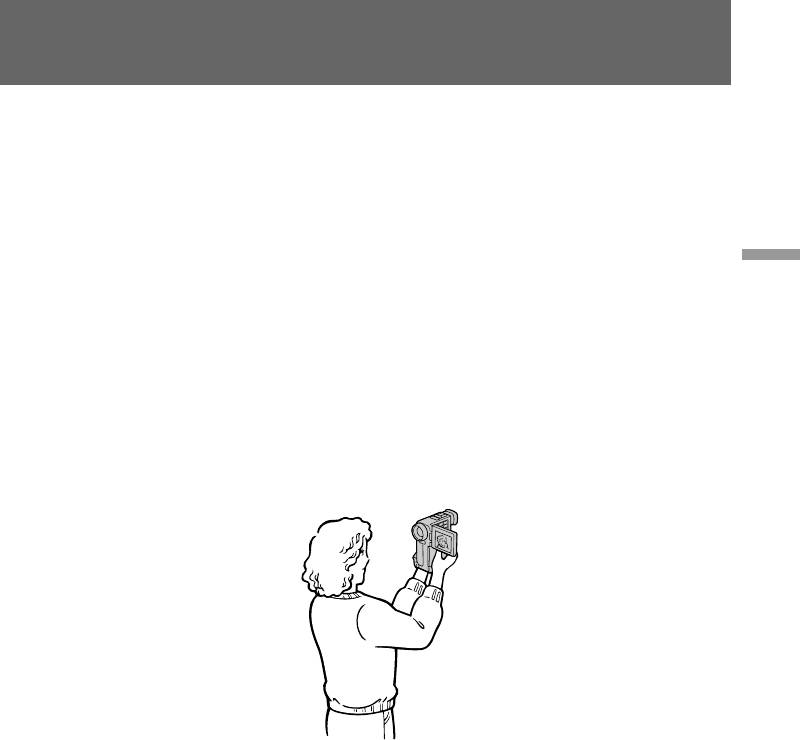
Camera recording Запись с помощью видеокамеры
Notes on mirror mode
Примечания к зеркальному режиму
• When you turn the LCD panel 180 degrees, the
• Когда Вы поворачиваете панель ЖКД на
camcorder enters mirror mode.
180 градусов, видеокамера входит в
• Using the mirror mode, you can record yourself
зеркальный режим.
while watching yourself on the LCD screen.
• Используя зеркальный режим, Вы можете
• The picture on the LCD screen looks like a
записать самого себя, наблюдая себя на на
mirror-image while recording in mirror mode.
экране ЖКД.
The STBY indicator appears as Pr and REC as
• Изображение на экране ЖКД появляется в
r. Other indicators appear as mirror-image.
зеркальном отображении во время записи в
Basic operations / Основные операции
Some indicators may not appear in mirror
зеркальном режиме. Индикатор STBY
mode.
появляется в виде Pr, а REC в виде r.
• While recording in mirror mode, you cannot
Другие индикаторы появляются, как
operate the following functions: MENU, TITLE,
зеркальные отображения. Некоторые
and DATA CODE and ZERO SET MEMORY on
индикаторы могут не появляться в
the Remote Commander.
зеркальном режиме.
• Во время записи в зеркальном режиме, Вы
не можете использовать следующие
функции: MENU, TITLE, DATА CODE и ZERO
SET MEMORY на пульте дистанционного
управления.
21
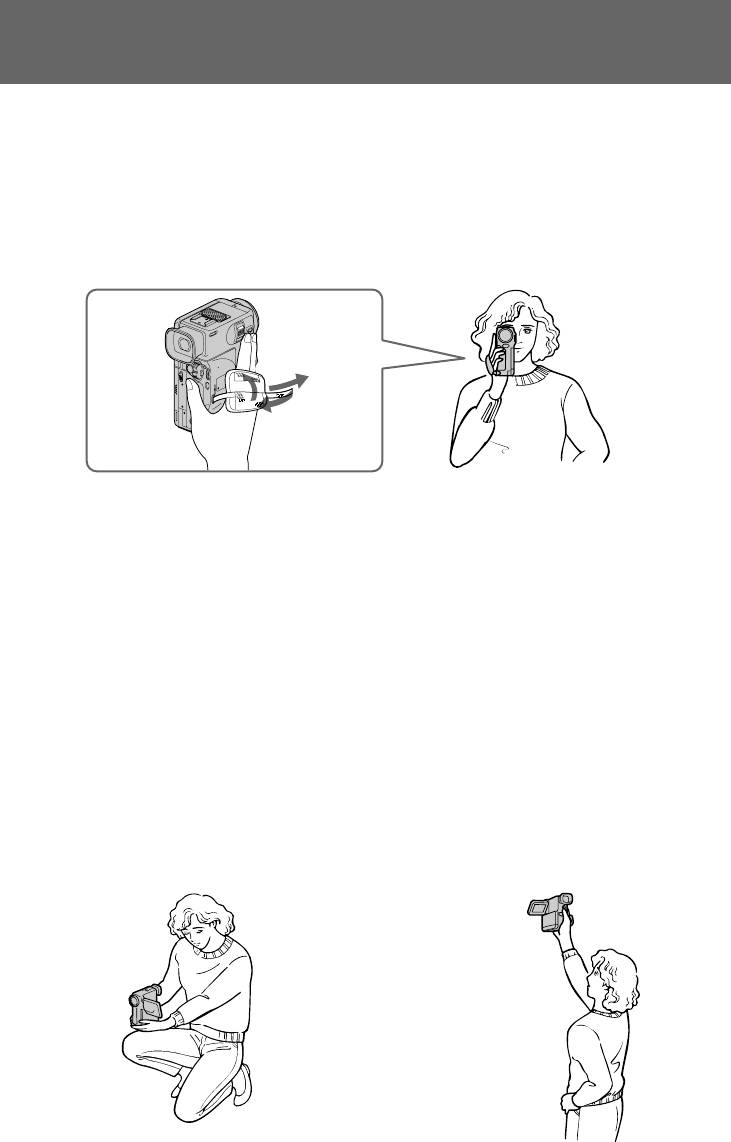
Hints for better
Советы для лучшей
shooting
съемки
For hand-held shots, you will get better results
Для кадров при удержании видеокамеры в
by holding the camcorder according to the
руках Вы получите лучшие результаты, если
following suggestions:
будете держать видеокамеру в соответствии
• Hold the camcorder firmly and secure it with
со следующими рекомендациями:
the grip strap so that you can easily manipulate
• Держите видеокамеру крепко и закрепите
the controls with your thumb. [a]
ее с помощью ременного захвата так, чтобы
Вы легко могли манипулировать
регуляторами с помощью большого пальца.
[a]
[a]
1
2
3
• Place your elbows against your side.
• Расположите Ваши локти по бокам от себя.
• Adjust the LCD panel angle.
• Отрегулируйте угол панели ЖКД.
• Keep your fingers away from the lens.
• Держите Ваши пальцы подальше от
•Place your eye firmly against the viewfinder
объектива.
eyecup.
• Надежно прижмите Ваш глаз к окуляру
• Be sure not to touch the built-in microphone.
видоискателя.
• Be sure not to touch the FOCUS button by
• Ни в коем случае не трогайте встроенный
accident.
микрофон.
• Use the LCD panel frame or the viewfinder
• Будьте осторожны, чтобы случайно не
frame as a guide to determine the horizontal
дотронуться до кнопки FOCUS.
plane.
• Используйте визирную рамку панели ЖКД
• You can record in a low position to get an
или видоискателя в качестве руководства
interesting recording angle. Lift the LCD panel
для определения горизонтального плана.
up to record from a low position. [b]
• Вы можете записывать из низкого
• You can also record in a high position. Lift the
положения для получения интересного угла
LCD panel down to record from a high
записи. Поднимите панель ЖКД вверх для
position. [c]
записи из низкого положения. [b]
• Вы можете также записывать из высокого
положения. Поверните панель ЖКД вниз
для записи из высокого положения. [c]
[b]
[c]
22
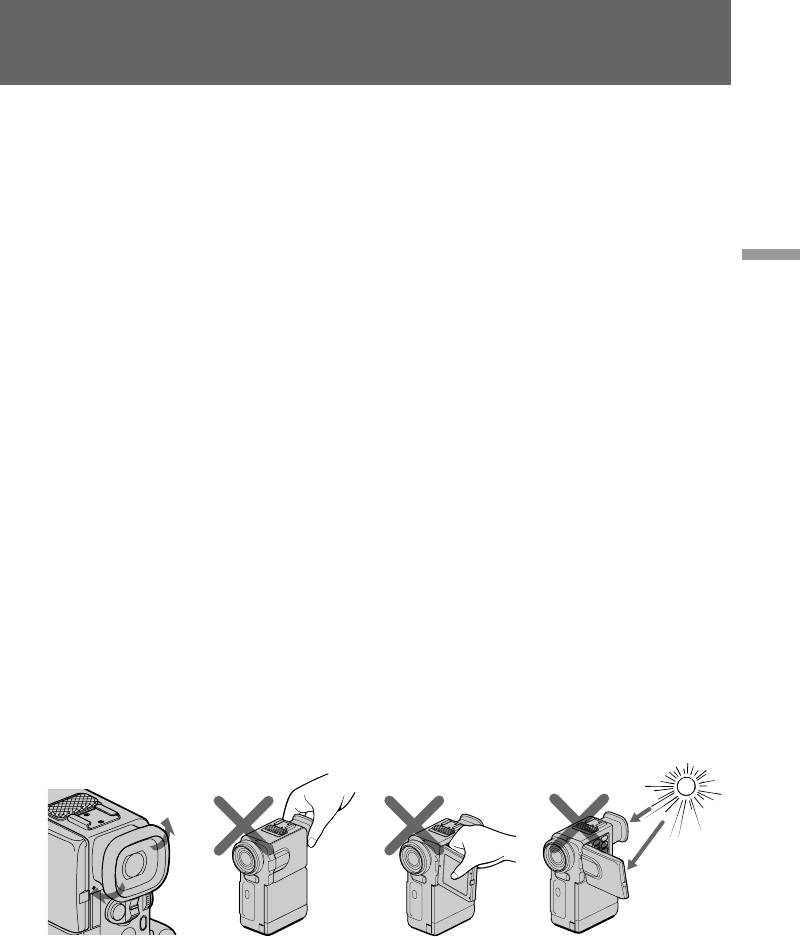
Hints for better shooting
Советы для лучшей съемки
Place the camcorder on a flat surface or use a
Располагайте видеокамеру на плоской
tripod
поверхности или используйте треногу
Try placing the camcorder on a table top or any
Постарайтесь расположить видеокамеру
other flat surface of suitable height. If you have a
сверху на столе или любой другой плоской
tripod for a still camera, you can also use it with
поверхности подходящей высоты. Если у Вас
the camcorder. When attaching a non-Sony
есть тренога для фотоаппарата, Вы также
tripod, make sure that the length of the tripod
можете использовать ее и для видеокамеры.
screw is less than 6.5 mm (9/32 inches).
При прикреплении треноги не фирмы Sony
Otherwise, you cannot attach the tripod securely
убедитесь, что длина винта треноги менее
Basic operations / Основные операции
and the screw may damage the camcorder.
6,5 мм. В противном случае винт может
повредить внутренние части видеокамеры.
If you wear glasses
You can bend back the eyecup to get a better
Если Вы носите очки
view of viewfinder [d].
Вы можете сгибать заднюю сторону окуляра
для получения лучшего обзора видоискателя
Cautions on the LCD panel and the viewfinder
[d].
• Do not pick up the camcorder by the
viewfinder or the LCD panel [e].
Предосторожности к панели ЖКД и
• Do not place the camcorder so as to point the
видоискателю
viewfinder or the LCD panel toward the sun.
• Не поднимайте видеокамеру за
The inside of the viewfinder or the LCD panel
видоискатель или панель ЖКД [e].
may be damaged. Be careful when placing the
• Не распологайте видеокамеру так, чтобы
camcorder under sunlight or by a window [f].
объектив или экран ЖКД были направлены
• Do not point the lens toward the sun with a
в сторону солнца. Внутренние части
close-up lens attached. Doing so may damage
видоискателя или панели ЖКД могут быть
the camcorder.
повреждены. Будьте осторожны при
расположении видеокамеры под солнцем
или возле окна [f].
• Не направляйте обхектив на солнце при
прикрепленной насадке для съемки
крупным планом. Такое действие может
повредить видеокамеру.
[d]
[e]
23
[f]
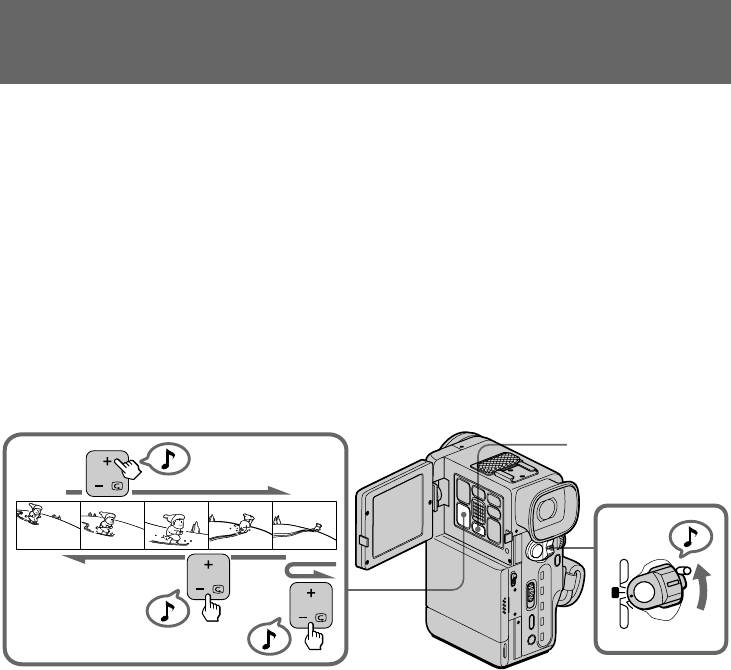
Checking the
Проверка записанного
recorded picture
изображения
Using EDIT SEARCH, you can review the last
Используя EDIT SEARCH, Вы можете
recorded scene or check the recorded picture on
пересмотреть последнюю записанную сцену
или проверить записанное изображение на
the LCD screen.
экране ЖКД.
(1)While pressing OPEN, open the LCD panel.
(1)Нажимая OPEN, откройте панель ЖКД.
(2)While pressing the small green button on the
(2)Нажимая маленькую зеленую кнопку на
POWER switch, set it to CAMERA.
выключателе POWER, установите его в
(3)Press the –/ Œ side of EDIT SEARCH
положение CAMERA.
momentarily; the last few seconds of the
(3)На мгновение нажмите сторону –/Œ
recorded portion play back (Rec Review).
кнопки EDIT SEARCH; последние
Hold down the –/Œ side of EDIT SEARCH
несколько секунд записанной части будут
воспроизведены (пересмотр записи).
until the camcorder goes back to the scene
Держите нажатой сторону –/Œ кнопки
you want. The last recorded portion is played
EDIT SEARCH до тех пор, пока
back. To go forward, hold down the + side
видеокамера вернется к желаемой сцене.
(Edit Search).
Последняя записанная часть будет
воспроизведена. Для продвижения вперед
держите нажатой сторону + (монтажный
поиск).
END SEARCH
3
EDIT SEARCH
1
/
2
PLAYER CAMERA
EDIT SEARCH
/
OFFPOWER
EDIT SEARCH
PHOTO
/
To stop playback
Для останова воспроизведения
Release EDIT SEARCH.
Отпустите EDIT SEARCH.
Для возвращения к последней
To go back to the last recorded point
записанной точке после выполнения
after edit search
монтажного поиска
Press END SEARCH. The last recorded point is
Нажмите END SEARCH. Воспроизведение
played back for about 5 seconds and stops. Note
последнего записанного места будет
that this function does not work once you eject
выполнено приблизительно в течение 5
the tape without cassette memory after you
секунд и остановлено. Заметьте, что данная
recorded in the tape.
функция не работает, если Вы вытолкнете
ленту кассеты без памяти после выполнения
To begin re-recording
записи на ленте.
Press START/STOP. Re-recording begins from
Снова для начала записи
the point you released EDIT SEARCH. Provided
Нажмите START/STOP. Запись начинается от
you do not eject the tape, the transition between
точки, где Вы отпустили EDIT SEARCH. При
the last scene you recorded and the next scene
условии, что Вы не вытолкнете ленту,
you record will be smooth.
переход между последней сценой, которую
Вы записали, и следующей сценой, которую
Note on EDIT SEARCH function
Вы записываете, будет плавным.
Release EDIT SEARCH once, and press the –/ Œ
Примечание к функции EDIT SEARCH
(or +) side of EDIT SEARCH when changing the
Отпустите EDIT SEARCH и нажмите сторону
playing direction. The direction may not change
–/Œ (или +) кнопки EDIT SEARCH для
properly if pressing EDIT SEARCH soon after
изменения направления воспроизведения.
releasing the button.
Направление может не измениться при
нажатии EDIT SEARCH сразу после
24
отпускания кнопки.
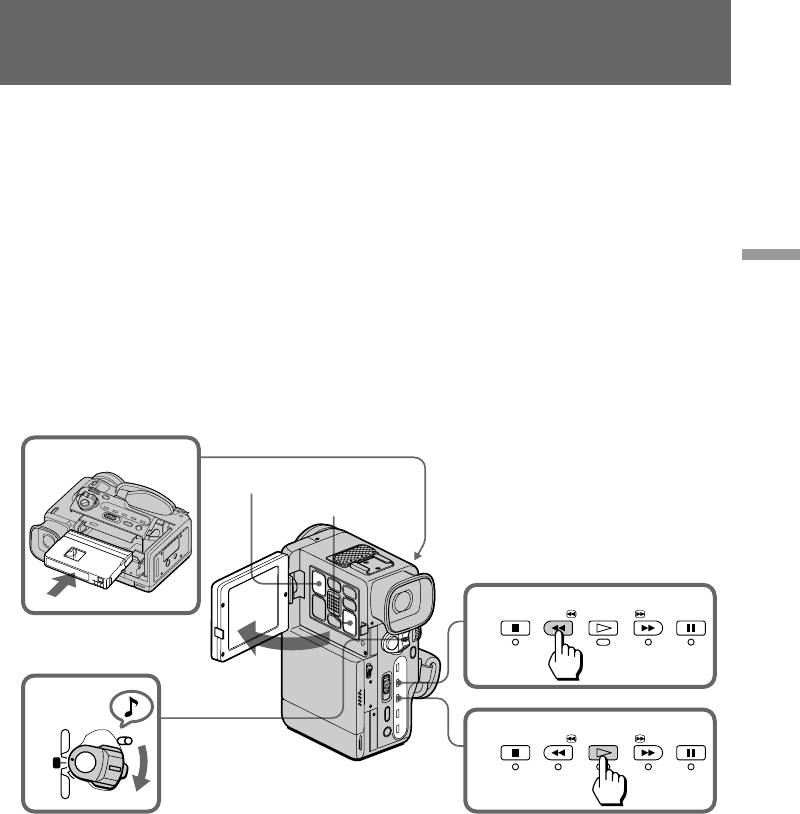
Воспроизведение
Playing back a tape
ленты
You can monitor the playback picture on the
Вы можете просматривать изображение на
LCD screen or in the viewfinder.
экране ЖКД или в видоискателе.
(1)Insert the recorded tape with the window
(1)Вставьте записанную ленту с окошком,
facing out.
обращенным наружу.
(2)While pressing OPEN, open the LCD panel.
(2)Нажимая OPEN, откройте панель ЖКД.
Adjust the angle of the LCD panel.
Отрегулируйте угол панели ЖКД.
(3)While pressing the small green button on the
(3)Нажимая маленькую зеленую кнопку на
POWER switch, set it to PLAYER. The
выключателе POWER, установите его в
display for operation buttons appears.
положение PLAYER. Появляется дисплей
Basic operations / Основные операции
(4)Press 0 to rewind the tape.
для рабочих кнопок.
(5)Press · to start playback.
(4)Нажмите 0 для ускоренной перемотки
(6)Adjust the volume using VOLUME.
ленты назад.
You can also monitor the picture on a TV screen,
(5)Нажмите · для начала воспроизведения.
after connecting the camcorder to a TV or VCR.
(6)Отрегулируйе громкость с использованием
VOLUME.
Вы можете также просмотреть изображение
на экране телевизора после подсоединения
видеокамеры к телевизору или КВМ.
1
LCD BRIGHT
VOLUME
STOP
REW
PLAY
FF
PAUSE
4
2
3
PLAYER CAMERA
STOP
REW
PLAY
FF
PAUSE
5
OFFPOWER
PHOTO
To stop playback, press p.
Для останова воспроизведения нажмите p.
To rewind the tape, press 0.
Для ускоренной перемотки ленты назад
To fast-forward the tape rapidly, press ).
нажмите 0.
To adjust the brightness of the LCD screen,
Для ускоренной перемотки ленты вперед
press LCD BRIGHT.
нажмите ).
Для регулировки яркости экрана ЖКД
Using the Remote Commander
нажмите LCD BRIGHT.
You can control playback using the supplied
Использование пульта
Remote Commander. Before using the Remote
дистанционного управления
Commander, insert the R6 (size AA) batteries.
Вы можете управлять воспроизведением с
помощью прилагаемого пульта
дистанционного управления. Перед
использованием пульта дистанционного
управления вставьте в него батарейки R6
(размером АА).
25
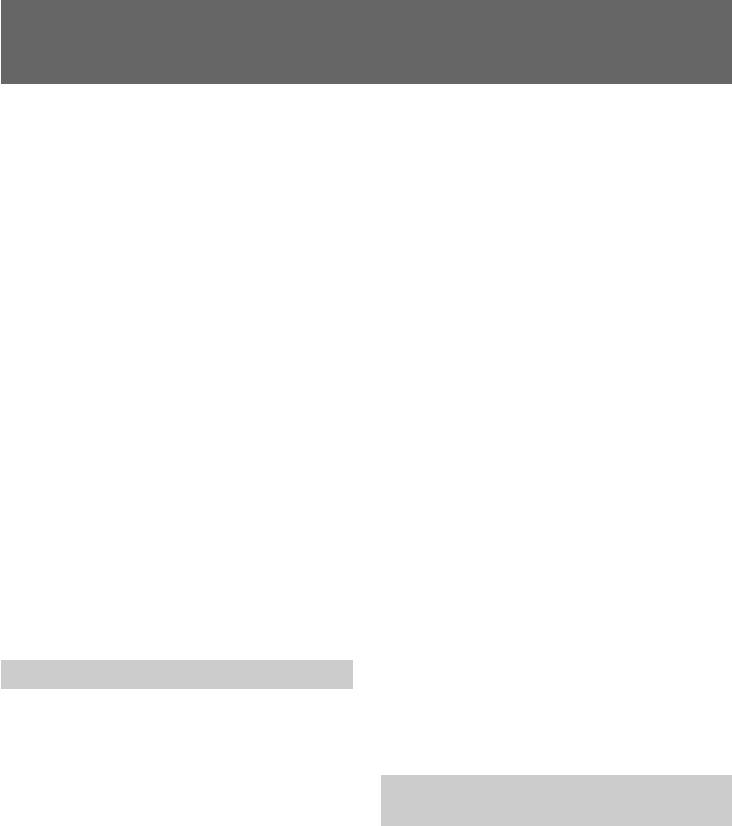
Playing back a tape
Воспроизведение ленты
To display the LCD screen indicators
Для отображения экранных
Press DISPLAY.
индикаторов на ЖКД
To erase the indicators, press again.
Нажмите DISPLAY.
Для стирания индикаторов нажмите еще раз.
Notes on screen indicators
• The screen indicators in the viewfinder are
Примечания к экранным индикаторам
always displayed.
• Экранные индикаторы всегда
• The screen indicator disappears when the title
отображаются в видоискателе.
is displayed.
• Экранные индикаторы исчезают, когда
• When you play back a tape using a
отображается титр.
“InfoLITHIUM” battery, B indicates the
• Когда Вы воспроизводите ленту с
remaining battery capacity. The remaining
использованием батарейного блока
battery time in minutes is not displayed.
“InfoLITHIUM”, B будет указывать
оставшийся заряд батарейного блока.
Using headphones
Оставшеся время батарейного заряда в
Connect headphones (not supplied) to the
минутах отображаться не будет.
AUDIO VIDEO OUT/2 jack (p. 115). You can
adjust the volume of the headphones using
Использование головных телефонов
VOLUME +/–.
Подсоедините головные телефоны (не
прилагаются) к гнезду AUDIO VIDEO OUT/ 2
To view the playback picture in the
(стр. 115). Вы сможете регулировать
viewfinder
громкость головных телефонов с помощью
Close the LCD panel. The viewfinder turns on
VOLUME +/–.
automatically.
When using the viewfinder, you can monitor the
Для воспроизведения изображения в
sound only by using headphones.
видоискателе
To view on the LCD screen again, open the LCD
Закройте панель ЖКД. Видоискатель
panel. The viewfinder turns off automatically.
включится автоматически.
При использовании видоискателя Вы можете
слушать звук только с помощью головных
Various playback modes
телефонов.
To view a still picture (playback
Для просмотра на экране ЖКД снова
pause)
откройте панель ЖКД. Видоискатель
выключится автоматически.
Press P during playback. To resume playback,
press P or ·.
Различные режимы
To locate a scene (picture search)
воспроизведения
Keep pressing 0 or ) during playback. To
resume normal playback, release the button.
Для просмотра неподвижного
изображения (пауза
воспроизведения)
Нажмите P во время воспроизведения. Для
восстановления воспроизведения нажмите P
или ·.
Для обнаружения фрагмента (поиск
изображения)
Держите нажатой кнопку 0 или ) во
время воспроизведения. Для восстановления
нормального воспроизведения отпустите
кнопку.
26
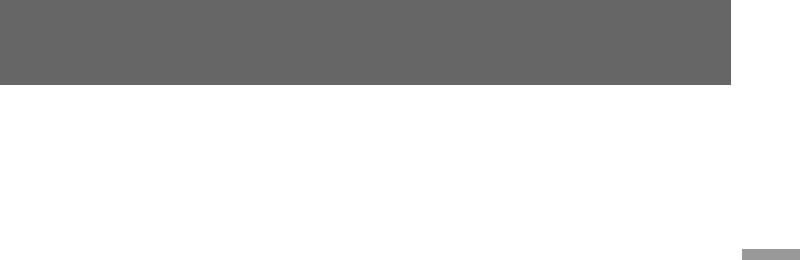
Воспроизведение лентыPlaying back a tape
To monitor the high-speed picture
Для контроля изображения на
while advancing the tape or
высокой скорости во время
rewinding (skip scan)
ускоренной перемотки ленты вперед
Keep pressing 0 while rewinding or ) while
или назад (поиск методом прогона)
advancing the tape. To resume normal
Держите нажатой кнопку 0 во время
rewinding or fast-forward, release the button.
перемотки ленты назад или кнопку ) во
время перемотки ленты вперед. Для
To view the picture at 1/3 speed
восстановления нормального
Basic operations / Основные операции
(slow playback)
воспроизведения отпустите кнопку.
Press & on the Remote Commander during
playback. For slow playback in reverse direction,
Для просмотра изображения на 1/3
press <, then press &. To resume normal
скорости (замедленное
playback, press ·.
воспроизведение)
Нажмите & на пульте дистанционного
To view the picture at double speed
управления во время воспроизведения. Для
For double speed playback in the reverse
замедленного воспроизведения в обратном
direction, press <, then press ×2 on the Remote
направлении нажмите <, а затем &. Для
Commander during playback. For double speed
восстановления нормального
playback in the forward direction, press >, then
воспроизведения нажмите ·.
press ×2 during playback. To resume normal
playback, press ·.
Для просмотра изображения с
удвоенной скоростью
To view the picture frame-by-frame
Для удвоения скорости воспроизведения в
Press ' or 7 on the Remote Commander in
обратном направлении нажмите <, а затем
playback pause mode. If you keep pressing the
нажмите ×2 на пульте дистанционного
button, you can view the picture at 1/25 speed.
управления во время воспроизведения. Для
To resume normal playback, press ·.
удвоения скорости воспроизведения в
направлении вперед нажмите >, а затем
To change the playback direction
нажмите ×2 во время воспроизведения. Для
Press < on the Remote Commander for reverse
восстановления нормального
direction or > on the Remote Commander for
воспроизведения нажмите ·.
forward direction during playback. To resume
normal playback, press · .
Для покадрового просмотра
изображения
Нажмите ' или 7 на пульте
дистанционного управления в режиме паузы
воспроизведения. Если Вы будете держать
кнопку нажатой, то Вы можете
просматривать изображение на 1/25
скорости. Для восстановления нормального
воспроизведения нажмите ·.
Для изменения направления
воспроизведения
Нажмите < на пульте дистанционного
управления для выбора обратного
направления или > на пульте
дистанционного управления для выбора
направления вперед во время
воспроизведения. Для восстановления
нормального воспроизведения нажмите ·.
27

Воспроизведение лентыPlaying back a tape
Notes on playback
Примечания к воспроизведению
• The sound is muted in the various playback
• Звук будет приглушен в различных режимах
modes.
воспроизведения.
• During playback other than normal playback,
• Во время воспроизведения в
the previous recording may appear in mosaic
режиме,отличном от нормального
image. This is not malfunction.
воспроизведения, изображения ранее
• When playback pause mode lasts for 5 minutes,
записанных кадров могут иметь мозаичный
the camcorder automatically enters stop mode.
вид. Это не является неисправностью.
To resume playback, press ·.
• Если режим паузы воспроизведения
продолжается в течение 5 минут,
Note on slow playback
видеокамера автоматически войдет в
The slow playback can be performed smoothly
режим остановки. Для возобновления
on this camcorder; however, this function does
воспроизведения нажмите ·.
not work for an output signal from the DV OUT
jack.
Примечание к замедленному
воспроизведению
Замедленное воспроизведение может быть
плавно выполнено на данной видеокамере;
однако данная функция не будет работать
при поступлении выходных сигналов от
гнезда DV OUT.
28
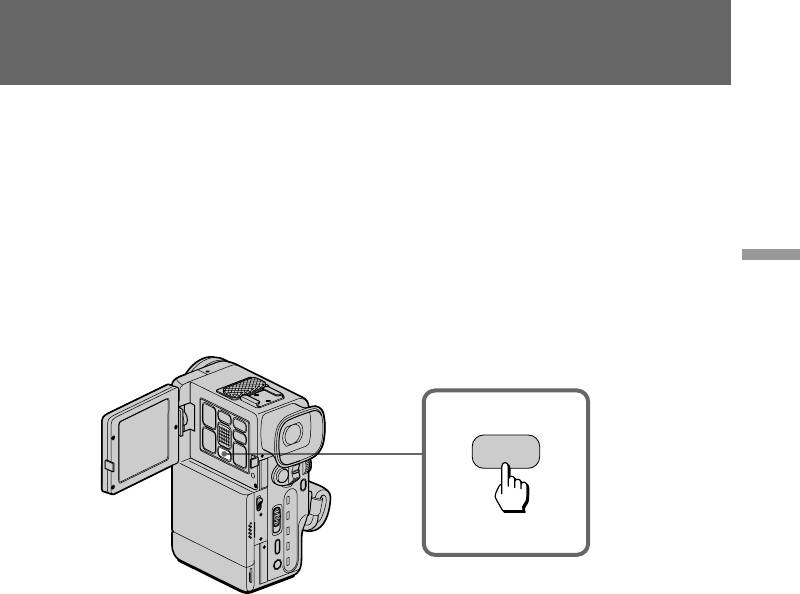
Searching for the end
Поиск конца
of the picture
изображения
You can go to the end of the recorded portion
Вы можете перейти к концу записанной части
after you record and play back the tape. The tape
после записи и воспроизведения ленты.
starts rewinding or fast-forwarding and the last
Лента начинает перематываться назад или
about 5 seconds of the recorded portion plays
вперед, и последние 5 секунд записанной
back. Then the tape stops at the end of the
части будут воспроизведены. Затем лента
recorded picture (End Search).
остановится в конце записанного
изображения (поиск конца).
While pressing OPEN, open the LCD panel and
press END SEARCH during recording standby.
Нажимая OPEN, откройте панель ЖКД и
Basic operations / Основные операции
This function works when the POWER switch is
нажмите END SEARCH в режиме готовности
set to CAMERA, PLAYER or PHOTO.
записи. Данная функция работает, когда
выключатель POWER установлен в
положение CAMERA, PLAYER или PHOTO.
END SEARCH
Notes on End Search
Примечания к поиску конца изображения
• When you use a tape without cassette memory,
• Когда Вы используете ленту кассеты без
the End Search function does not work once
памяти функция поиска конца не будет
you eject the cassette after recording.
работать, если Вы вытолкнете кассету
• If there is a blank portion in the recorded
после выполнения записи.
portion, the End Search may not function
• Если в записанной части имеется
correctly.
незаписанное место, то функция поиска
конца может работать неправильно.
29
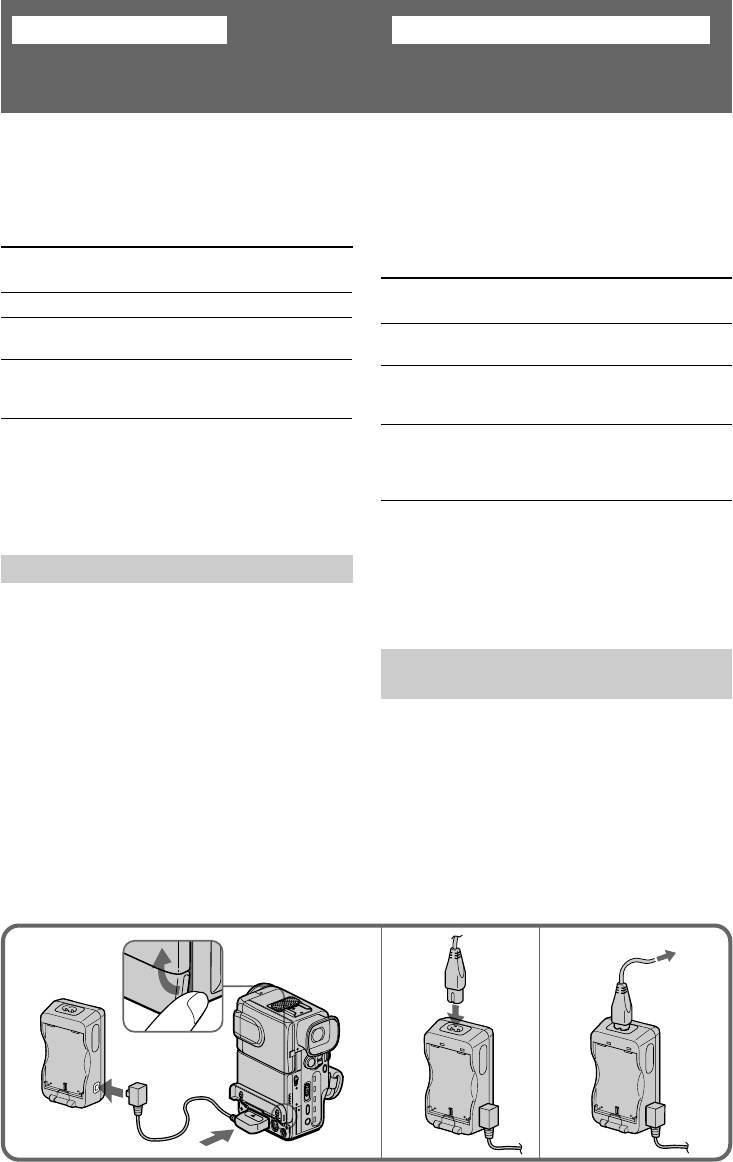
Advanced operations
Усовершенствованные операции
Using alternative
Использование альтернативных
power sources
источников питания
You can choose any of the following power
Вы можете выбрать любой из следующих
sources for your camcorder: battery pack, mains,
источников питания для Вашей видеокамеры:
and 12/24 V car battery. Choose the appropriate
батарейный блок, электрическую сеть и 12/24
power source depending on where you want to
В автомобильный аккумулятор. Выберите
use your camcorder.
подходящий источник питания в зависимости
от того, где Вы хотите использовать Вашу
видеокамеру.
Place Power Accessory to be used
source
Место
Источник
Используемые
Indoors Mains Supplied AC power adaptor
питания
принадлежности
Outdoors Battery Battery pack NP-F100
В помещении
Электрическая
Прилагаемый сетевой
pack (supplied), NP-F200, NP-F300
сеть
адаптер перем. тока
In the car 12 V or Sony car battery charger
На улице
Батарейный
Батарейный блок NP-
24 V car DC-V515A
блок
F100 (прилагается),
battery
NP-F200, NP-F300
В автомобиле
12 В или 24 В
Зарядный выпрямитель
Note on power sources
автомобильный
автомобильного
Disconnecting the power source or removing the
аккумулятор
аккумулятора Sony DC-
battery pack during recording or playback may
V515А
damage the inserted tape. If this happens,
restore the power supply again immediately.
Примечание по источникам питания
Отсоединение источника питания или снятие
батарейного блока во время записи или
Using the mains
воспроизведения может повредить
вставленную ленту. Если это случится,
To use the supplied AC power adaptor:
восстановите источник питания немедленно.
(1)Open the jack cover and connect the
connecting plug on the camcorder to the DC
OUT jack on the AC power adaptor using the
Использование электрической
supplied connecting cord.
сети
(2)Connect the mains lead to the AC power
adaptor.
Для использования сетевого адаптера
(3)Connect the mains lead to mains.
переменного тока:
(1)Откройте крышку гнезда и подсоедините
соединительный разъем на видеокамере к
гнезду DC OUT на сетевом адаптере
перем. тока с использование прилагаемого
соединительного шнура.
(2)Подсоедините сетевой провод к сетевому
адаптеру перем. тока.
(3)Подсоедините сетевой провод к
электрической сети.
1
2
3
30
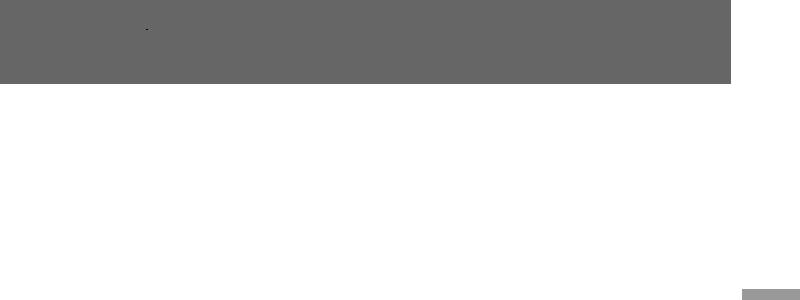
Использование альтернативных
Using alternative power sources
источников питания
Charging the battery pack
Зарядка батарейного блока
You can charge the battery pack installed in the
Вы можете заряжать установленный на
camcorder by connecting the AC power adaptor
камере батарейный блок путем
to the camcorder and setting the POWER switch
подсоединения сетевого адаптера перем.
to OFF. Charging time of the supplied NP-F100
тока к видеокамере и установки
battery pack is as follows:
выключателя POWER в положение OFF.
Full charge: approx. 2 hours and 30 minutes
Время зарядки прилагаемого батарейного
Normal charge: approx. 1 hour and 30 minutes
блока NP-F100 будет следующим:
Полная зарядка: приблиз. 2 часа 30 минут
Charging two battery packs at the same time
Нормальная зарядка: приблиз. 1 час 30 минут
Install one battery pack in the camcorder and
Advanced operations / Усовершенствованные операции
another one on the AC power adaptor. The BATT
Зарядка двух батарейных блоков
CHARGE lamp on the camcorder and the
одновременно
CHARGE lamp on the AC power adaptor light
Установите один батарейный блок в
up, and go out when normal charge is
видеокамеру, а второй на сетевой адаптер
completed. If either of the lamps remains lit,
перем. тока. Лампочка ВАТТ CHARGE на
charging both battery packs is not completed.
видеокамере и лампочка CHARGE на
Time taken to charge two NP-F100 battery packs
сетевом адаптере перем. тока будут гореть и
simultaneously is as follows:
погаснут, когда нормальная зарядка будет
Full charge: approx. 2 hours and 40 minutes
завершена. Если одна из двух лампочек
Normal charge: approx. 1 hour and 40 minutes
остается гореть, то зарядка обоих
батарейных блоков не завершена. Время для
Notes on the BATT CHARGE or the CHARGE
одновременной зарядки двух батарейных
lamp
блоков NP-F100 будет следующим:
•The lamp will remain lit for a while even if the
Полная зарядка: приблиз 2 часа 40 минут
unit is unplugged after use. This is normal.
Нормальная зарядка: приблиз 1 час 40 минут
• If the lamp does not light, disconnect the mains
lead. After about one minute, reconnect the
Примечания к лампочке ВАТТ CHARGE или
mains lead.
лампочке CHARGE
•Лампочка будет оставаться горящей еще в
To remove the connecting cord
течение некоторого времени, даже если
аппарат отсоединен от сети после
While pressing the button on the connecting
использования. Это является нормальным.
plug, pull out the connecting cord. Never pull
•Если лампочка не горит, отсоедините
the connecting cord itself.
сетевой провод. Приблизительно через
When you use the AC power with the connecting
одну минуту снова подсоедините сетевой
cord, the battery pack installed in the camcorder
провод.
is not used because the AC power has priority
over the battery pack.
Для снятия соединительного шнура
Нажимая кнопку на соединительном
разъеме, вытащите соединительный шнур.
Никогда не тяните за сам шнур.
Когда Вы используете сетевой адаптер
переменного тока вместе с соединительным
шнуром, батарейный блок, установленный в
видеокамере не будет использоваться, так
как сетевой адаптер перем. тока имеет
приоритет перед батарейным блоком.
31
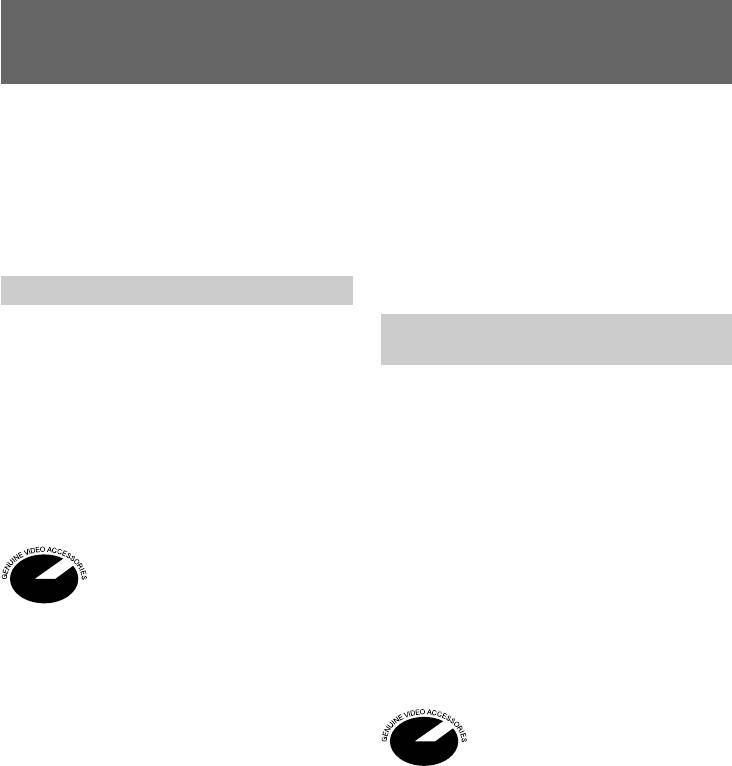
Использование альтернативных
Using alternative power sources
источников питания
WARNING
ПРЕДУПРЕЖДЕНИЕ
The mains lead must only be changed at a
Сетевой провод должен быть заменен только
qualified service shop.
в мастерской квалифицированного
обслуживания.
PRECAUTION
The set is not disconnected from the AC power
ПРЕДОСТЕРЕЖЕНИЕ
source (mains) as long as it is connected to the
Аппарат не отключается от источника
mains, even if the set itself has been turned off.
питания перем. тока (электрической сети) до
тех пор, пока он подключен к электрической
сети, даже если сам аппарат выключен.
Using a car battery
Use a car battery charger such as Sony DC-
Использование автомобильного
V515A (not supplied). Connect the car battery
аккумулятора
cord to the cigarette lighter socket of a car (12 V
or 24 V). Connect the car battery charger and the
Используйте зарядный выпрямитель
camcorder using the supplied DK-626 connecting
автомобильного аккумулятора, как например,
cord.
Sony DC-V515А (не прилагается).
Подсоедините шнур автомобильного
Note on the battery pack
аккумулятора к гнезду сигаретного
You cannot charge the battery pack (NP-F100,
прикуривателя автомобиля (12 В или 24 В).
NP-F200, NP-F300) using the car battery charger
Соедините зарядный выпрямитель
DC-V515A.
автомобильного аккумулятора и
видеокамеру, используя прилагаемый
This mark indicates that this
соединительный шнур DK-626.
product is a genuine accessory for
Sony video product.
Примечание к батарейному блоку
When purchasing Sony video
Вы не можете зарядить батарейный блок
products, Sony recommends that
(NP-F100, NP-F200, NP-F300) с
you purchase accessories with this
использованием зарядного выпрямителя
“GENUINE VIDEO
автомобильного аккумулятора DC-V515А.
ACCESSORIES” mark.
Настоящий знак указывает, что
данная продукция является
подлинной принадлежностью
видеопродукции Sony. Если Вы
покупаете видеопродукцию
Sony, то мы рекомендуем, чтобы
Вы покупали принадлежности,
помеченные знаком “GENUINE
VIDEO ACCESSORIES”.
32
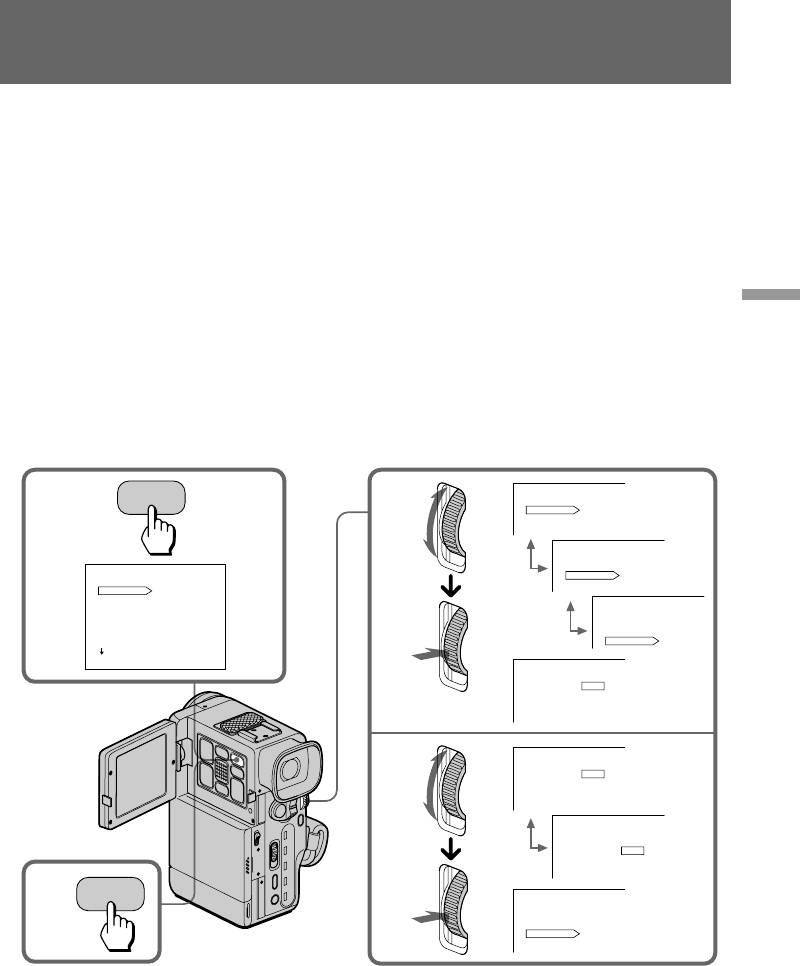
Changing the mode
Изменение установок
settings
режимов
You can change the mode settings in the menu
Вы можете изменять установки режимов в
system to further enjoy the features and
системе меню для большего наслаждения
functions of the camcorder.
особенностями и функциями видеокамеры.
(1)While pressing OPEN, open the LCD panel.
(1)Нажимая OPEN, откройте панель ЖКД.
(2)Press MENU to display the menu on the LCD
(2)Нажмите MENU для отображения меню на
screen.
экране ЖКД.
(3)Turn the control dial to select the desired
(3)Поверните регулировочный диск для
item, then press the control dial. Only the
выбора желаемой установвки, а затем
selected item is displayed.
нажмите регулировочный диск. Будет
(4)Turn the control dial to select the desired
отображаться только выбранная
mode, then press the control dial. If you want
установка.
Advanced operations / Усовершенствованные операции
to change the other modes, repeat steps 3 and
(4)Поверните регулировочный диск для
4.
выбора желаемого режима, а затем
(5)Press MENU to erase the menu display.
нажмите регулировочный диск. Если Вы
хотите изменить другие режимы,
повторите пункты со 3 и 4.
(5)Нажмите MENU для стирания дисплея
меню.
MENU
MENU
2
3
PROGRAM AE
AUTO
P EFFECT
WHT BAL
OFF
MENU
PROGRAM AE
MENU
P EFFECT
OFF
WHT BAL
OFF
PROGRAM AE
AUTO
P EFFECT
WHT BAL
OFF
MENU
COMMANDER
REC MODE
PROGRAM AE
D ZOOM
P EFFECT
STEADYSHOT
WHT BAL
AUTO
[]
MENU
:END
MENU
AUTO
HOLD
WHT BAL
OUTDOOR
INDOOR
1
MENU
4
AUTO
HOLD
WHT BAL
OUTDOOR
INDOOR
MENU HOLD
AUTO
HOLD
WHT BAL
OUTDOOR
INDOOR
MENU
5
MENU HOLD
PROGRAM AE
P EFFECT
WHT BAL
HOLD
33
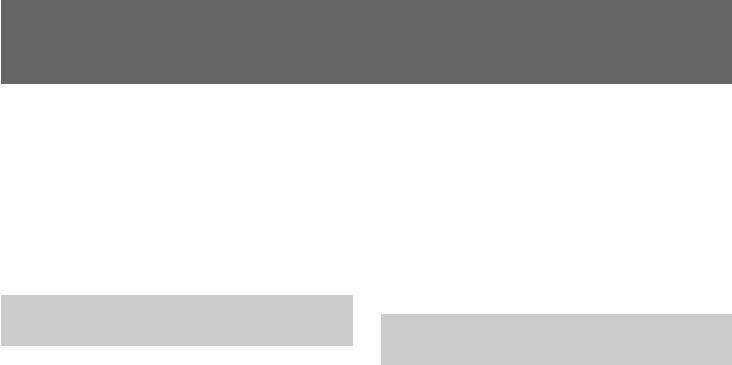
Изменение установок режимовChanging the mode settings
Note on mirror mode
Примечание к зеркальному режиму
While recording in mirror mode, the menu does
Во время записи в зеркальном режиме меню
not appear on the LCD screen or in the
не будет появляться на экране ЖКД или в
viewfinder.
видоискателе.
Note on changing the mode settings
Примечание к изменению установок
Menu items differs depending on the setting of
режимов
the POWER switch to PLAYER or CAMERA/
Установки меню изменяются в зависимости
PHOTO.
от нахождения выключателя POWER в
положении PLAYER или CAMERA/PHOTO.
Selecting the mode setting of
each item
Выбор режима каждой
установки
Items for both CAMERA/PHOTO and
PLAYER modes
Установки для обоих режимов,
COMMANDER* <ON/OFF>
CAMERA/PHOTO и PLAYER
• Select ON when using the supplied Remote
COMMANDER* <ON/OFF>
Commander for the camcorder.
•Выбирайте ON при использовании
• Select OFF when not using the Remote
прилагаемого к видеокамере пульта
Commander.
дистанционного управления.
•Выберите OFF, если пульт дистанционного
BEEP <ON/OFF>
управления не используется.
• Select ON so that beeps sound when you start/
stop recording, etc.
BEEP <ON/OFF>
• Select OFF when you do not want to hear the
•Выберите ON, чтобы зуммерные сигналы
beep sound.
звучали, когда Вы начинаете/
останавливаете запись и т.д.
TITLEERASE
•Выберите OFF, Если Вы не хотите слышать
Erase the title you have made.
зуммерный звуковой сигнал.
LCD COLOUR
TITLEERASE
Select this item and change the level of the
Для стирания созданного Вами титра.
indicator by turning control dial up (+) or down
(–) to adjust the colour intensity of the picture.
LCD COLOUR
Выберите данную установку и измените
DISPLAY <LCD or V-OUT/LCD>
уровень индикатора путем поворачивания
• Normally select LCD.
регулировочного диска вверх (+) или вниз (–)
• Select V-OUT/LCD to display indicator both on
для регулировки яркости цвета изображения.
the LCD screen and the TV screen.
DISPLAY <LCD или V-OUT/LCD>
•Обычно выбирайте LCD.
•Выберите V-OUT/LCD для отображения
индикаторов и на экране ЖКД и на экране
телевизора.
34
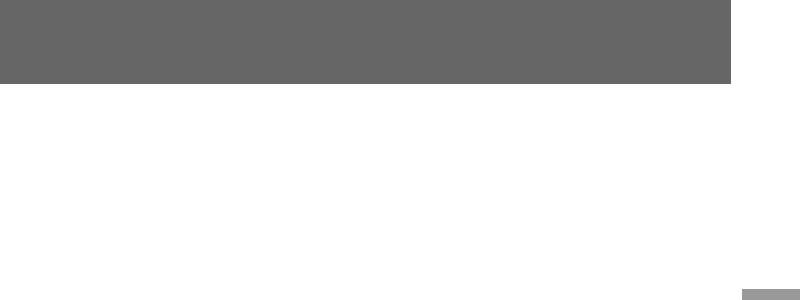
Changing the mode settings
Изменение установок режимов
Items for CAMERA/PHOTO mode only
Установки только для режима
PROGRAM AE*
CAMERA/PHOTO
Select this item to use the PROGRAM AE
PROGRAM AE*
function. See page 47 for details.
Выберите данную устновку для
использования функции PROGRAM AE. См.
P EFFECT**
подробности на стр. 47.
Select this item to enjoy the picture effect. See
page 43 for details.
P EFFECT**
Выберите данную установку для
WHT BAL* <AUTO/HOLD/OUTDOOR/INDOOR>
наслаждения эффектом изображения. См.
• Normally select AUTO to adjust the white
подробности на стр. 43.
Advanced operations / Усовершенствованные операции
balance automatically.
• Select HOLD when recording monochromatic
WHT BAL* <AUTO/HOLD/OUTDOOR/
subject or background.
INDOOR>
• Select OUTDOOR when recording in the
•Обычно выбирайте AUTO для регулировки
outdoor mode.
баланса белого автоматически.
• Select INDOOR when recording in the indoor
•Выберите HOLD при записи монохромного
mode.
объекта или фона.
•Выберите OUTDOOR при записаи в режиме
REC MODE <SP/LP>
съемки вне момещения.
• Select SP when recording in SP (standard play)
•Выберите INDOOR пpи зaпиcи в режиме
mode.
съемки в помещении.
• Select LP when recording in LP (long play)
mode.
REC MODE <SP/LP>
•Выберите SP при записи в режиме SP
D ZOOM <ON/OFF>
(стандартного воспроизведения).
• Select ON to activate digital zooming.
•Выберите LP при записи в режиме LP
• Select OFF not to use the digital zoom. The
(удлиненного воспроизведения).
camcorder goes back to 12x optical zoom.
D ZOOM <ON/OFF>
STEADYSHOT <ON/OFF>
•Выберите ON для активизации цифровой
• Normally select ON.
трансфокации.
• Select OFF when you do not have to worry
•Выберите OFF при неиспользовании
about camera-shake.
цифровой трансфокации. Видеокамера
возвращается к оптическтй 12-кратной
16:9 WIDE <OFF/ON>
трансфокации.
Select this item to record a 16:9 wide picture. See
page 45 for details.
STEADYSHOT <ON/OFF>
•Обычно выбирайте ON.
•Выбрирайте OFF, когда Вы не беспокоетесь
о дрожании камеры.
16:9 WIDE <OFF/ON>
Выберите данную установку для записи
изображения в широкоформатном режиме
16:9. См. подробности на стр. 45.
35

Changing the mode settings
Изменение установок режимов
REC LAMP <ON/OFF>
REC LAMP <ON/OFF>
• Normally select ON.
•Обычно выбирайте ON.
• Select OFF when you do not want the camera
•Выберите OFF, если Вы не хотите, чтобы
recording/battery lamp at the front of the unit
загоралась лампочка записи камерой/
to light up.
батареи на передней панели аппарата.
When recording a close subject
При записи близко расположенного
When REC LAMP is set to ON, the red camera
объекта
recording lamp on the front of the camcorder
Когда установка REC LAMP установлена
may reflect on the subject if it is close. In this
на ON, красная лампочка записи камерой
case, we recommend you set REC LAMP to
на передней стороне видеокамеры может
OFF.
оказывать отражние на близко
расположенный объект. В таком случае мы
CLOCK SET
рекомендуем Вам установить REC LAMP
Select this item to reset the date or time.
на OFF.
See page 85 for details.
CLOCK SET
DEMO MODE <STBY/ON or OFF>
Выберите эту установку для переустановки
• Select STBY/ON to glance over the function of
даты и времени.
camcorder.
Подробности см. на стр. 85.
• Select OFF not to display demonstration.
DEMO MODE <STBY/ON или OFF>
Notes on DEMO MODE
•Выберит STBY/ON для беглого обзора
•DEMO MODE is set to STBY (Standby) /ON
функций видеокамеры.
at the factory and the demonstration starts
•Выберите OFF, чтобы деменстрация не
about 10 minutes after you set the POWER
отображалась.
switch to CAMERA without inserting a
cassette.
Примечания к DEMO MODE
• You cannot select DEMO MODE when a
•DEMO MODE устанавливается на заводе
cassette is inserted in the camcorder.
на STBY (готовность) /ON и демонстрация
• If you insert a cassette during the
начинается приблизительно через 10
demonstration, the demonstration stops. You
минут после установки выключателя
can start recording as usual. DEMO MODE
POWER в положение CAMERA без
automatically returns to STBY/ON.
вставки кассеты.
•Вы не можете выбрать DEMO MODE,
To look at the demonstration at once
если кассета вставлена в видеокамеру.
Eject the cassette, if inserted. Select STBY/ON
•Если Вы вставите кассету во время
of DEMO MODE and erase the menu display.
демонстрации, то демонстрация
The demonstration will begin.
прекращается. Вы можете начать запись,
When you turn off the camcorder once,
как обычно. DEMO MODE автоматически
DEMO MODE automatically returns to
возвращается к STBY/ON.
STBY/ON.
Для безотлагательного просмотра
демонстрации
Вытолкните кассету, если она вставлена.
Выберите STBY/ON в установке DEMO
MODE и сотрите дисплей меню.
Начинается демонстрация.
Когды Вы выключите видеокамеру DEMO
MODE автоматически возвращается к
STBY/ON.
36
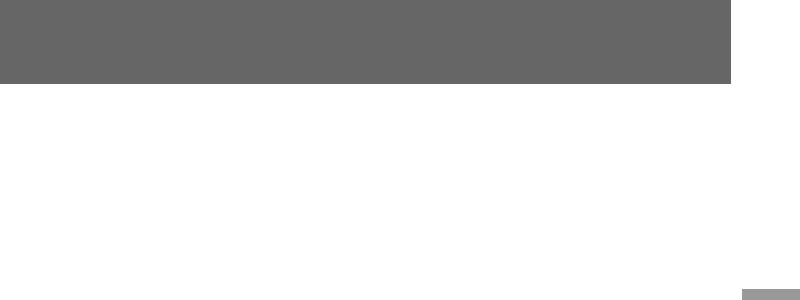
Changing the mode settings
Изменение установок режимов
Items for PLAYER mode only
Установки только для режима
TITLE DSPL <ON/OFF>
PLAYER
• Select ON to display the title you have chosen.
TITLE DSPL <ON/OFF>
• Select OFF not to display the title.
•Выберите ON ддля отображения
выбранного Вами титра.
TAPE TITLE
•Выберите OFF, чтобы титр не отображался.
Select this item to label the cassette tape. See page
81 for details.
TAPE TITLE
Выберите данную установку для обозначения
AUDIO MIX*
кассетной ленты. См. подробности на стр. 81.
Select this item and adjust the balance between
Advanced operations / Усовершенствованные операции
the stereo 1 and stereo 2 by turning the control
AUDIO MIX*
dial.
Выберите данную установку и отрегулируйте
баланс между стерео 1 и стерео 2 с
Note on AUDIO MIX
использованием регулировочного диска.
When playing back a tape recorded in the 16-
bit mode, you cannot adjust the balance in
Примечание к AUDIO MIX
AUDIO MIX.
Когда воспроизводится лента, записанная
в 16-битовом режиме, Вы не можете
CM SEARCH <ON/OFF>
отрегулировать баланс для AUDIO MIX.
•Select ON to search using cassette memory.
•Select OFF to search without using cassette
CM SEARCH <ON/OFF>
memory.
•Выберите ON для поиска с помощью памяти
кассеты.
DATA CODE <DATE/CAM or DATE>
•Выберите OFF для поиска без помощи
•Select DATE/CAM to display date and
памяти кассеты.
recording data during playback.
• Select DATE to display date during playback.
DATA CODE <DATE/CAM или DATE>
•Выберите DATE/CAM для отображения
* These settings are retained even when the
даты и данных записи во время
battery is removed, as long as the vanadium-
воспроизведения.
lithium battery is charged. As far as the items
•Выберите DATE для отображения даты во
without an asterisk are concerned, their
время воспроизведения.
settings return to the default 5 minutes or
more after the battery is removed.
*Эти установки остаются даже при снятии
** P EFFECT setting returns to OFF when the
батарейного блока до тех пор, пока
power is turned off.
заряжена ванадиево-литиевая батарейка.
Что касается устновок без звездочки, то
они возвращаются к исходному состоянию
через 5 минут или более после снятия
батарейного блока.
**Установка P EFFECT возвращается к OFF
при выключении питания.
37
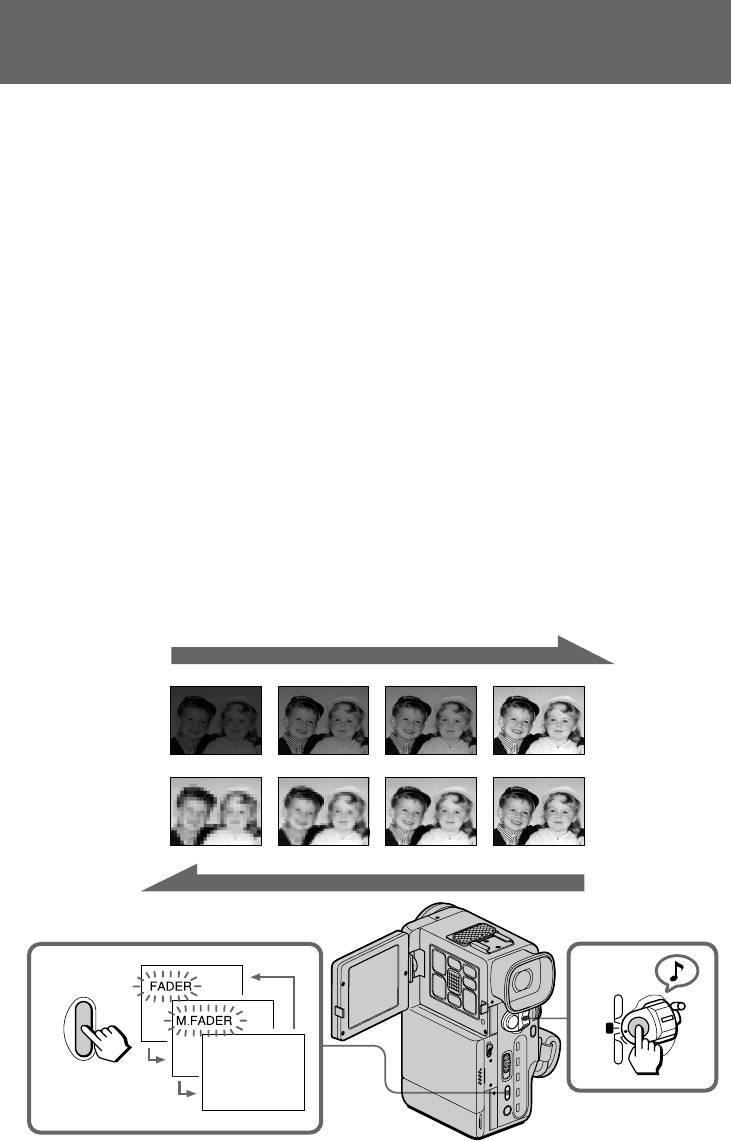
Введение и выведение
Fade-in and fade-out
изображения
You can fade in or out to give your recording a
Вы можете плавно вводить и выводить
professional appearance.
изображение, придавая Вашей записи
When fading in, the picture gradually fades in
профессиональный вид.
from black while the sound increases. When
При введении изображение постепенно
fading out, the picture gradually fades to black
вводится от черного или мозаичного с
while the sound decreases.
одновременным повышением звука. При
выведении изображение постепенно
выводится до черного или мозаичного с
When fading in [a]
одновременным понижением звука.
(1)While the camcorder is in Standby mode,
press FADER. The fade indicator starts
Для введения изображения [a]
flashing.
(1)Когда видеокамера находится в режиме
(2)Press START/STOP to start recording. The
готовности нажмите FADER. Индикатор
fade indicator stops flashing.
введения начинает мигать.
(2)Нажмите START/STOP для начала записи.
When fading out [b]
Индикатор введения перестает мигать.
(1)During recording, press FADER. The fade
indicator starts flashing.
Для выведения изображения [b]
(2)Press START/STOP to stop recording. The
fade indicator stops flashing, and then
(1)Во время записи нажмите
recording stops.
FADER. Индикатор введения начинает
мигать.
(2)Нажмите START/STOP для останова
записи. Индикатор введения перестает
мигать, а затем запись останавливается.
[a]
FADER
M.FADER
38
[
b
]
RECSTBY
RECSTBY
1
2
PLAYER CAMERA
FADER
OFFPOWER
PHOTO
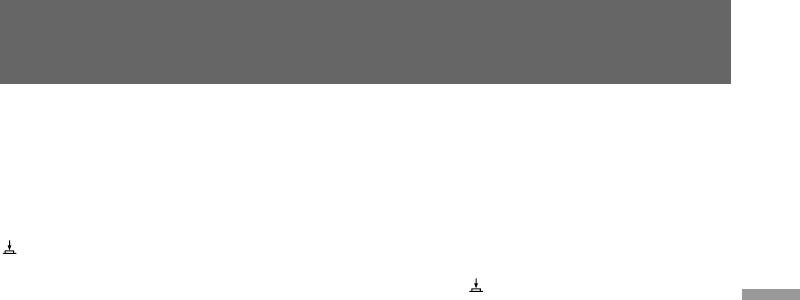
Введение и выведение
Fade-in and fade-out
изображения
To cancel the fade-in/fade-out
Для отмены функции введения/
function
выведения изображения
Before pressing START/STOP, press FADER
Перед нажатием START/STOP нажимайте
until the fade indicator disappears.
FADER до тех пор, пока индикатор введения
не исчезнет.
When the POWER switch is set to PHOTO, or
the START/STOP MODE switch is set to
Когда выключатель POWER установлен в
ANTI GROUND SHOOTING or 5SEC
положение PHOTO или переключатель
You cannot use the fade-in/fade-out function.
START/STOP MODE установлен в
положение ANTI GROUND SHOOTING
Notes on titles
или 5SEC
Advanced operations / Усовершенствованные операции
• While fading out, you cannot superimpose a
Вы не сможете использовать функцию
title.
введения/выведения изображения.
• While a title is displayed, the picture does not
fade in or out.
Примечания к титрам
•Во время выведения изображения Вы не
сможете наложить титр.
•Во время отображения титра изображение
плавно не вводится и не выводится.
39


